Eee Pad Kullanım Kılavuzu
|
|
|
- Alp Kubilay
- 6 yıl önce
- İzleme sayısı:
Transkript
1 Eee Pad Kullanım Kılavuzu TF101/TF101G TR6640 Pilleri Şarj Etme Pil kullanmayı düşünüyorsanız, uzun seyahatlere çıkmadan önce pil takımınızı ve isteğe bağlı pil takımlarınızı tamamen şarj ettiğinizden emin olun. Güç adaptörünün, bilgisayara ve bir AC güç kaynağına takılı olduğu süre boyunca pil takımını şarj ettiğini unutmayın. Eee Pad kullanımdayken pil takımının şarj süresinin çok daha fazla olduğunu göz önünde bulundurun. Pil ömrünü uzatmak için, ilk kullanımdan önce ve her bittiğinde pili tam olarak (8 saat veya daha fazla) şarj etmeyi unutmayın. Pil, birkaç kez tamamen doldurulup boşaltıldıktan sonra maksimum kapasitesine ulaşır. Uçak Önlemleri Eee Pad yi uçakta kullanmak istiyorsanız havayolu şirketinize başvurun. Çoğu havayolu şirketi elektronik aygıt kullanımıyla ilgili sınırlamalar getirmiştir. Ve çoğu, elektronik aygıt kullanımına kalkış ve iniş haricinde izin vermektedir. Üç temel havayolu güvenlik aygıtı türü bulunmaktadır: Röntgen makineleri (taşıyıcı bantlara yerleştirilen eşyalar için kullanılırlar), manyetik dedektörler (güvenlik kontrollerinden geçen kişilerin üzerinde kullanılırlar) ve manyetik çubuklar (kişilerin veya tek tek eşyaların üzerinde kullanılan manyetik çubuklar. Eee Pad inizi havaalanındaki röntgen makinelerinden geçirebilirsiniz. Ancak, Eee Pad inizi havaalanındaki manyetik algılayıcılardan geçirmeyin veya manyetik çubuklara maruz bırakmayın.
2 İçindekiler Tablosu İçindekiler Tablosu... 2 Paket İçeriği... 4 Eee Pad iniz... 5 Eee Pad i Şarj Etme... 8 Eee Pad mobil kenetlemeniz (isteğe bağlı)... 9 Özel Klavye İşlevleri...11 Eee Pad i Kenetleme...13 Eee Pad'in bağlantıdan alınması...14 Eee Pad i kenetliyken şarj etme...15 Temel...16 Eee Pad'inizin kilidini açın...16 Masaüstü...16 ASUS Launcher...17 Dokunmatik panel kontrolü...18 Dosya Yöneticisi...20 Market...23 Ayarlar...24 Müzik...25 Resim...26 Galeri...26 Kamera...29 Posta (Mail)...30 E-posta...30 Gmail...32 Okuma (Reading)...33 MyLibrary...33 Konum Belirleme (Locating)...36 Rehber ve Haritalar...36 Belgeleme (Documenting)...37 Polaris Office
3 Paylaşım...40 MyNet...40 MyCloud...42 Eee Pad PC Suite (PC için)...49 MyDesktop PC Server...49 ASUS Webstorage...49 ASUS Sync...50 Bildirimler ve Güvenlik Açıklamaları...52 Federal Haberleşme Komisyonu Beyanı...52 RF Maruziyet Bilgileri (SAR)...52 IC Düzenlemeleri...53 IC Radyasyon Maruziyet Bildirimi...53 CE İşareti Uyarısı...54 Güç Güvenlik Koşulu...54 ASUS Geri Dönüştürme/Geri Alma Hizmetleri...54 Telif Hakkı Bilgileri...56 Sınırlı Sorumluluk
4 Paket İçeriği Eee Pad USB Şarj Cihazı Elektrik Fişi USB kablosuna kenetleme konektörü User Manual Kullanım Kılavuzu Garanti Kartı Bileşenlerden herhangi biri hasar görmüş ya da eksik ise satıcınızla temasa geçin. Eee Pad inizle gelen elektrik fişi bulunduğunuz bölgeye göre duvar çıkışınıza uygun olarak değişebilir. 4
5 Eee Pad iniz
6 1 Güç düğmesi Güç düğmesi Eee Pad inizi açar/kapatır. Eee Pad inizi açmak için güç düğmesini 2 saniye kadar basılı tutun. Eee Pad açıldığında, Eee Pad i uyku moduna geçirmek veya uyku modundan uyandırmak için güç düğmesine basın. Kapanma iletişim kutusunu görüntülemek için güç düğmesini 0,5 saniye basılı tutun. Sistem yanıt vermezse, Eee Pad i kapanmaya zorlamak için güç düğmesini basılı tutun. Sistemi kapanmaya zorlamak veri kaybına neden olabilir. Lütfen veri kaybı olmadığından emin olmak için verilerinizi inceleyin. Önemli verilerin düzenli olarak yedeklerinin alınması önemle önerilir. 2 Ses Düzeyi Tuşu Sistem ses düzeyini artırmak veya azaltmak için bu düğmeye basın. 3 SIM Kart bölmesi (TF101G'de) SIM kart bölmesi 3G fonksiyonları için mobil SIM kart takılmasına olanak sağlar. SIM kartı tepsisini kullanmak için SIM kartı yuvasının yanındaki açıklığa bastırmak için düzleştirilmiş bir ataç kullanın. 4 Yerleşik ön Kamera Fotoğraf çekme, video kaydetme, video konferansı ve diğer etkileşimli uygulamalar için yerleşik ön kamerayı kullanın. 5 Dokunmatik Ekran Paneli Dokunmatik ekran paneli en fazla on parmakla çoklu dokunma kullanılarak Eee Pad inizi çalıştırmanıza izin verir. 6 Kenetleme Konektörü Eee Pad inize güç sağlamak ve dahili pil takımını şarj etmek için güç adaptörünü bu bağlantı noktasına takın. Eee Pad inizin ve pil takımının hasar görmesini önlemek için, her zaman birlikte verilen güç adaptörünü kullanın. Veri aktarımı için USB kablosunun kenetleme konektörünü Eee Pad e ve başka bir sisteme (dizüstü veya masaüstü bilgisayar) bağlayın. Klavye, dokunma pedi ve USB arayüzünü içeren genişletilmiş işlevler için Eee Pad i mobile kenetlemeye bağlayın. 6
7 7 Dahili Arka Kamera Resim çekmek, görüntü kaydetmek ve diğer interaktif uygulamalar için yerleşik kamerayı kullanın. 8 Kulaklık Çıkışı/Mikrofon Girişi Combo Jakı Stereo combo jak (3,5 mm) Eee Pad in ses çıkışı sinyalini amfili hoparlörlere ve kulaklıklara bağlar. Bu jakın kullanılması yerleşik hoparlörü otomatik olarak devre dışı bırakır. Mikrofon girişi işlevi için, jak SADECE mikrofonlu kulaklığı destekler. 9 Mikrofon (Yerleşik) Yerleşik mono mikrofon video konferans görüşmesi, ses aktarımları ya da basit ses kayıtları gibi uygulamalar için kullanılabilir. 10 Mini HDMI Bağlantı Noktası Yüksek çözünürlüklü bir çoklu ortam arayüzü (HDMI) aygıtına bağlamak için bir mini HDMI kablosunu bu bağlantı noktasına takın. 11 Mikro SD Kartı Yuvası Mikro SD kartını bu yuvaya takın. 7
8 Eee Pad i Şarj Etme Yalnızca cihazınızla gelen güç adaptörünü kullanın. Farklı bir güç adaptörü kullanma cihazınıza zarar verebilir. Birlikte verilen güç adaptörünü ve USB kablosunu kullanarak Eee Pad'inizi prize takmak Eee Pad'inizi şarj etmenin en iyi yoludur. Duvar çıkışı ve bu adaptör arasındaki giriş voltajı aralığı AC 100V 240V dir ve bu adaptörün çıkış voltajı 15V, 1,2A dır. Pil ömrünü uzatmak için, Eee Pad i ilk kez kullanırken ve pil gücü tam olarak bittiğinde pili en fazla 8 saat tam olarak şarj edin. TF101 sadece uyku modundayken (ekran kapalı) veya kapatılmışken bilgisayarın üzerindeki USB portu ile şarj edilebilir. USB üzerinden şarj etme işleminin tamamlanması daha uzun sürebilir. Bilgisayar Eee Pad'i şarj etmek için yeterli güç sağlamıyorsa, prizi kullanın. TF101G bilgisayarın üzerindeki USB portundan şarj EDİLEMEZ. 8
9 Eee Pad mobil kenetlemeniz (isteğe bağlı) Eee Pad mobil bağlantı ayrıca satın alınır Backspace Tab Caps Lock Enter Shift Shift PgUp Fn Ctrl Fn Alt Ctrl Home PgDp End 6 7 9
10 1 Kenetleme Konektörü Eee Pad inize güç sağlamak ve dahili pil takımını şarj etmek için güç adaptörünü bu bağlantı noktasına takın. Eee Pad inizin ve pil takımının hasar görmesini önlemek için, her zaman birlikte verilen güç adaptörünü kullanın. Veri aktarımı için USB kablosunun kenetleme konektörünü Eee Pad e ve başka bir sisteme (dizüstü veya masaüstü bilgisayar) bağlayın. 2 Pil Şarj Göstergesi (iki renkli) AC adaptörü ile: Yeşil AÇIK: Pil gücü %95 ve %100 arasında. Turuncu AÇIK: Pil gücü %95 in altında. Yanıp Sönen Turuncu: Pil gücü %10 un altında. Turuncu Işık Hızla Yanıp Sönüyor: Pil gücü %3 ün altında. AC adaptörü olmadan ve Eee Pad ile: Turuncu Hızla Yanıp Sönüyor: Pil günü %3 den az. Bu gösterge yanıp sönmeye başladığında şarj cihazını bağladığınızdan emin olun. 3 USB Bağlantı Noktası (2.0) USB (Evrensel Seri Veri Yolu) bağlantı noktası klavyeler, işaret aygıtları, flash disk sürücüsü ve sabit disk sürücüleri gibi USB 2.0 veya SB 1.1 aygıtlarla uyumludur. 4 Bellek Kartı Yuvası Normalde, dijital fotoğraf makineleri, MP3 çalarlar, mobil telefonlar ve PDA lar gibi aygıtlardan harici bellek kartı okuyucunun bellek kartlarını kullanmak için ayrı olarak satın alınması gerekir. Bu Eee Pad mobil kenetlemede, kolayca birçok flash bellek kartlarını okuyabilen ve yazabilen dahili yüksek hızlı bellek kartı okuyucu bulunur. 5 Mobil kenetleme mandalı Eee Pad i mobil kenetlemeden çıkarmak için mobil kenetleme mandalını sola kaydırın. 10
11 6 Klavye Klavye, rahat dolaşım (tuşların basılabildiği derinlik) ve her iki el için avuç içi rahatlığı sağlar. Klavye her bir bölge için farklılık gösterir. 7 Dokunma Alanı ve Düğmeler Dokunma alanı ile düğmeleri, masaüstü faresi ile aynı işlevleri gören bir işaret aygıtıdır. Özel Klavye İşlevleri Aşağıda Eee Pad mobil bağlantı klavyesindeki kısayol tuşları açıklanmıştır. Bazı komutlar tek başına işleve sahiptir ve bazıları da işlev tuşu <Fn> ile birlikte kullanılmalıdır. Işlev tuşlarındaki Kısayol konumları modele göre değişebilir ancak işlevler aynı kalır. Kısayol konumlarınız kılavuzla eşleşmediğinde simgeleri izleyin. Önceki sayfaya döner. Dahili kablosuz LAN'ı AÇIK veya KAPALI konumuna getirir. Dahili Bluetooth'un AÇIK veya KAPALI konumuna getirir. Dahili dokunmatik fareyi AÇIK veya KAPALI konumuna getirir. Ekran parlaklığını azaltır Ekran parlaklığını arttırır Ortam ışığı algılayıcısını AÇIK veya KAPALI konumuna getirir 11
12 Masaüstü görüntüsünü yakalar. Web tarayıcısını başlatır. Ayarlar ekranını açar. Müzik çalınırken bir önceki parçaya döner. Çalma listenizden müzik çalmayı başlatır. Çalınmakta olan müziği kaldığı yerden devam ettirir veya duraklatır. Müzik çalınırken hızlı ileri sarar veya bir sonraki parçaya atlar. Hoparlörü sessize alır. Hoparlör sesini azaltır. Hoparlör sesini arttırır. Eee Pad'i kilitler ve uyku moduna alır. PgUp PgUp Fn Home PgDp End Home PgDp End Yukarı ve aşağı kaydırmak veya belgenin başına veya sonuna gitmek için <Fn> ile birlikte ok tuşlarına basın. 12
13 Eee Pad i Kenetleme Eee Pad i mobil kenetleme ile hizalayın. 2. Eee Pad i sıkıca yerine oturuncaya kadar ve Eee Pad düzgün şekilde yerleşinceye kadar sokete takın. 3. Mandalın tamamen sağda olduğundan emin olun. Eee Pad iniz mobil kenetlemeye bağlandığında, hiçbir zaman Eee Pad i tek başına kaldırmayın. Her zaman tüm düzeneği mobil kenetlemenin altından tutarak kaldırın. Eee Pad i başarılı bir şekilde taktığınızda mobil kenetleme mandalları sağa kayar. 13
14 Eee Pad'in bağlantıdan alınması Bir elinizi kullanıp mandalı sola alarak Eee Pad'i serbest bırakın ve mobil bağlantıyı sabit tutun. 2. Diğer elinizi kullanarak Eee Pad'i mobil bağlantıdan çıkartın. 14
15 Eee Pad i kenetliyken şarj etme Yalnızca cihazınızla gelen güç adaptörünü kullanın. Farklı bir güç adaptörü kullanma cihazınıza zarar verebilir. Duvar çıkışı ve bu adaptör arasındaki giriş voltajı aralığı AC 100V 240V dir ve bu adaptörün çıkış voltajı 15V, 1,2A dır. Pil ömrünü uzatmak için, Eee Pad i ilk kez kullanırken ve pil gücü tam olarak bittiğinde pili en fazla 8 saat tam olarak şarj edin. Eee Pad mobil bağlantıya takılıyken USB ile şarj edilemez. 15
16 Temel Eee Pad'inizin kilidini açın Eee Pad'inizin kilidini açmak için kilidin üzerine dokunup dairenin dışına sürükleyin. Masaüstü Google Metin aramayı açın Masaüstünü kişiselleştirin Google Sesli aramayı açın Uygulamalar menüsünü açın Kısayollar En son kullandığınız Bildirim alanı & Ayarlar uygulamaları görüntüleyin Ana ekrana dönün (masaüstü) Önceki ekrana dönün. Masaüstü Android OS ile güncellenip değiştirilebilir. 16
17 ASUS Launcher Yerel hava durumu bilgisini görüntüleyin. Konum, güncelleme frekansı gibi hava durumu uygulaması ayarlarını kişiselleştirmek için dokunun. Yerel tarihi görüntüleyin Eposta gelen kutunuzu görüntüleyin. Eposta hesabının ilk kullanım ayarlarını yapmak için dokunun ve eposta gelen klasöründeki okunmamış postaları okumak için dokunun. 17
18 Dokunmatik panel kontrolü Tek tıklama Dokunmatik panele bir kez tıklayarak istediğiniz öğeyi seçebilir veya bir uygulamayı etkinleştirebilirsiniz. Çift tıklama Dosya Yöneticisi seçeneğine çift tıklayarak dokunarak seçtiğiniz dosyayı açabilirsiniz. Uzun süre basma Bir uygulamaya uzun süreli basılı tutarak bu uygulamayı sürükleyip bırakabilir veya uygulama kısayolunu başka bir masaüstüne taşıyabilirsiniz. Dosya Yöneticisi seçeneğinde seçtiğiniz bir dosyaya uzun süreli basılı tutarak seçtiğiniz dosya için Kopyala (Copy), Kes (Cut), Yeniden Adlandır (Rename) veya Sil (Delete) seçeneklerinden birini tercih edebilirsiniz. Birden fazla dosya için aynı anda Kopyala (Copy), Kes (Cut) veya Sil (Delete) seçeneklerinden birini tercih etmek için üst sağ köşedeki kalem aracını kullanabilirsiniz. Daraltma Yakınlaştırmak veya uzaklaştırmak istediğinizde Galeri'yi iki parmağınız ile daraltın. Kaydırma Galeri içerisinde farklı masaüstleri veya resimler arasında ileri geri gitmek için tek parmağınızı ekranda kaydırın. Metin girme, ekleme, seçme ve kopyalama Belgeleri düzenlemek için kelime işlemcisini kullandığınızda veya web tarayıcısının adres çubuğuna web adresi gireceğiniz zaman klavye görüntülenir. 18
19 Yeni girdiğiniz metnin üzerine tıkladığınızda mevcut ekleme noktasını görürsünüz. Noktayı harf veya kelime girmek istediğiniz yere doğru hareket ettirin. Seçilen metni kesmek veya kopyalamak için metne çift tıklayın veya basılı tutun. Seçilen metnin aralığını genişletmek veya daraltmak için seçme sekmesini hareket ettirebilirsiniz. Web sayfasında istediğiniz metne tıkladığınız veya basılı tuttuğunuz zaman üst kısımda bir araç çubuğu görüntülenir. Web üzerinde kopyala, paylaş, seç, bul veya ara seçeneklerini kullanabilirsiniz. 19
20 Dosya Yöneticisi Dosya yöneticisi dahili depolama aygıtı veya bağlı bulunan harici depolama aygıtı üzerinde verilerinizi kolayca bulup yönetmenizi sağlar. Dahili belleğe erişmek için Sağ üst köşede yer alan Uygulamalar menüsüne tıklayın. File Manager'ne tıklayın. 3. Dahili bellek konumu (mnt/sdcard/) görüntülenir. 20
21 Harici depolama aygıtına doğrudan erişmek için Sağ alt köşede yer alan USB veya SD kart simgesine tıklayın. Klasöre tıklayın. 3. Harici depolama aygıtının içindekiler (Kaldırılabilir/XXX/) görüntülenir. 21
22 Harici depolama aygıtına Dosya Yöneticisi üzerinden erişmek için 1. Sağ üst köşede yer alan Uygulamalar menüsüne tıklayın. 2. Dosya Yöneticisi'ne tıklayın. 3. Dahili bellek konumu (mnt/sdcard/) görüntülenir. 4. Kök Dizine geri dönmek için Geri (Return) düğmesine tıklayın 5. Kaldırılabilir (Removable) 'i bulup tıklayın. 6. Bağlı bulunan bütün harici depolama aygıtları aşağıdaki gibi görüntülenir. 7. Girmek istediğiniz klasörün üzerine tıklayın. 22
23 Market Google hesabınız üzerinden Android Market içerisinde yer alan her tür eğlence ve araca erişin. İlk kullanımda hesap ayarlarınızı yaptıktan sonra istediğiniz zaman markete erişebilirsiniz Masaüstünde yer alan Market'e tıklayın. Devam edebilmek için Eee Pad'inize bir hesap eklemelisiniz. Devam etmek için Evet'e tıklayın. 3. Zaten bir hesabınız varsa E-posta ve Şifre bilgilerinizi girerek Oturum açın seçeneğini seçin. Hesabınız yoksa, Google Hesabınızı yaratmak için Hesap oluştur u tıklayın. 4. Oturum açtıktan sonra, Android Market içerisinden uygulamaları indirip yükleyebilirsiniz. Bazı uygulamalar ücretsizdir ve bazıları da kredi kartınız ile ödeme yapmanızı gerektirir. Sildiğiniz uygulamaları yeniden kuramazsınız ancak aynı ID ile giriş yapıp tekrar indirebilirsiniz. 23
24 Ayarlar Ayarlar ekranı Eee Pad'inizin bazı ayarlarını yapmanızı sağlar, bunlar: Kablosuz özelliği ve ağlar, Ses, Ekran, Konum ve güvenlik, Uygulamalar, Hesaplar ve senkronizasyon, Gizlilik, Depolama, Dil ve giriş, Erişilebilirik, Tarih ve saat. Ekranlar arasında geçiş yapmak için soldaki sekmelere tıklayın ve ilgili ayarlamaları yapın. Ayarlar ekranına girmenin iki yolu vardır. Masaüstünden Sağ üst köşedeki bildirim alanını tıklayın. Hızlı ayar alanını tıklayıp genişletin. Ayarlar ekranını açmak için Ayarlar'ı tıklayın. Uygulamalar menüsünden Sağ üst köşede yer alan Uygulamalar menüsüne tıklayın. Ayarlar' tıklayın.
25 Müzik İstediğiniz müzik dosyalarını çalmak için masaüstündeki Müzik seçeneğine tıklayın. Bu uygulama Eee Pad'inizde ve bağlı bulunan harici depolama aygıtında depolanan bütün ses dosyalarını otomatik olarak toplayıp görüntüler. Bütün ses dosyalarınızı karıştırarak çalabilir veya kaydırarak müzik keyfinize göre bir albüm seçebilirsiniz. Üst taraftaki düğmeyi kullanarak ses dosyalarınızı hızlıca sıralayabilir veya arayabilirsiniz. Ses dosyalarınızı şunlara göre sıralayın: Yeni ve son, Albümler (Albums), Sanatçılar (Artists), Parçalar (Songs), Çalma Listeleri (Playlists) ve Türler (Genres) Müzik için çalma ayarları Doğrudan müzik arayın TF101'in desteklediği görüntü ve ses kodekler: Dekoder Ses Kodeki (Audio Codec): AAC LC/LTP, HE-AACv1(AAC+), AMR-NB, AMR- WB, MP3, MIDI, Ogg Vorbis, WAV a-law/u-law, WAV decide Microsoft ADPCM Video Kodeki (Video Codec): H.263, H.264, MPEG4 Simple Profile Kodlayıcı Ses Kodeki (Audio Codec): AAC LC/LTP, AMR-NB, AMR-WB Video Kodeki (Video Codec): H.263, H.264, MPEG4 Simple Profile 25
26 Resim Galeri İstediğiniz görüntü veya ses dosyalarına göz atmak için masaüstündeki Galeri'ye tıklayın. Bu uygulama, Eee Pad nizde depolanan tüm resim ve video dosyalarını otomatik olarak toplar ve görüntüler. Bütün görüntü dosyalarını slayt gösterisi halinde oynatabilir veya istediğiniz görüntü veya ses dosyalarını görüntülemek için üzerine tıklayabilirsiniz. Albüm, zaman, konum veya etikete göre sıralamak için üst kısımdaki düğmeyi kullanın. İsterseniz sadece resim dosyalarını, sadece video dosyalarını veya her ikisini birden görüntüleyebilirsiniz. Geçerli albüm Albüm, Zaman (Time), Konum (Location) ve Etiketler (Tags)'e göre sırala Resimler ve videolar, sadece Resim veya sadece Video Resim/video dosyasının detaylı bilgilerini görüntüle Slayt gösterisi modunda göz at 26
27 Albümleri paylaşma ve silme Galeride istediğiniz bir albümün üzerine tıklayıp üst kısımdaki araç çubuğu görüntülenene kadar basılı tutun. Seçilen albümleri internet üzerinden yükleyebilir ve paylaşabilir veya istemediklerinizi silebilirsiniz. Seçilen albümü Picasa, Bluetooth veya Gmail,vs.. ile paylaşın Seçilen albümü silin. 27
28 Resimleri paylaşma, silme ve düzenleme Galeride tercih ettiğiniz resmin üzerine tıklayın ve üst sağ köşedeki araç çubuğunu kullanarak resmi paylaşın, silin veya düzenleyin. Araç çubuğu Seçilen resmi Picasa, Bluetooth veya Gmail ile paylaşın. Seçilen resmi silin. Resim bilgisini kontrol edin ve seçilen resmi düzenleyin. Sildiğiniz dosyalar geri yüklenemez. 28
29 Kamera Resim çekmek veya video kaydetmek için Uygulamalar menüsünde Kamera'ya tıklayın. Resim çekmek veya video kaydetmek için ön veya arka kamerayı kullanabilirsiniz. Resim ve video dosyaları Galeri'ye otomatik olarak kaydedilecektir. Uzaklaştır Yakınlaştır Beyaz Dengesi Renk Efekti Resim çekme düğmesi Kamera ayarları İşlev anahtarı Kamera anahtarı (sadece arka kamerası olan modellerde mevcuttur) 29
30 Posta (Mail) E-posta Eposta birden fazla Eposta hesabını ekleyip rahatlıkla Epostalarınızı gözden geçirip yönetmenizi sağlar. Bir Eposta hesabını kurmak için 1. Epostaya ( ) tıklayın ve Eposta adresi ile Şifre bilgilerinizi girin. ileri yi tıklayın. 2. Eee Pad otomatik olarak giden posta sunucusu ayarlarınızı kontrol eder. 3. Hesap seçenekleri'ni yapılandırın ve ileri yi tıklayın. 30
31 4. Hesaba bir isin verin ve giden mesajlarda görünmesini istediğiniz ismi girin. Eposta gelen kutusunda oturum açmak için ileri yi tıklayın. Eposta hesapları eklemek için 1. Eposta'ya tıklayın ve daha önceden kurmuş olduğunuz Eposta'da oturum açın. 2. Üst sağ köşedeki Hesap ayarları düğmesine tıklayın. 3. Bu hesaba ait bütün tercihler görüntülenir. Başka bir hesap eklemek için sağ üst köşedeki Hesap ekle'ye tıklayın. Bütün Eposta hesaplarınızı E-posta içerisine dahil edebilirsiniz. 31
32 Gmail Gmail (Google mail) Gmail hesabınıza erişip Eposta almanızı ve oluşturmanızı sağlar. Bir Gmail hesabını kurmak için 1. Gmail'e tıklayın ve varolan E-posta ve Şifre bilgilerinizi girin. Oturum açın'ı tıklayın. Hesap oluştur'u tıklayın eğer bir Google Hesabı'nız yoksa. 2. Eee Pad, Google sunucularıyla iletişime geçip hesabınızı kurar. 3. Ayarlarınızı ve verileri yedekleyip yeniden yüklemek için Google hesabınızı kullanabilirsiniz. Gmail'inize oturum açmak için Bitti'ı tıklayın. Gmail'in yanında birden fazla Eposta hesabınız varsa, zaman tasarrufu yapmak ve bütün Eposta hesaplarınıza aynı anda erişebilmek için E-posta'ya tıklayın. 32
33 Okuma (Reading) MyLibrary MyLibrary kitap koleksiyonunuz için entegre bir arayüzdür. Farklı türler için farklı kitaplıklar oluşturabilirsiniz. Farklı yayınevlerinden aldığınız ekitaplar da kitaplığınızın içinde yerini alır. Daha fazla kitap indirmek oturum açın. MyLibrary, epub, PDF ve TXT formatında ekitapları destekler. Önizlemesi yapılan bazı içeriklerin açılabilmesi için Android Market'ten Adobe Flash oynatıcının indirilmesi gerekebilir. MyLibrary'i kullanmadan önce Adobe Flash oynatıcıyı indirin. Bütün kitaplıklarınız Doğrudan ara Ada, yazara veya sıraya göre düzenle oturum aç Seçilen kitaplıktaki kitaplar En son okunan kitaplar 33
34 Ekitaplarınızın okunması Kİtaplıktan istediğiniz bir ekitabı seçip tıklayın. Üst kısımdaki araç çubuğunu görüntülemek için ekrana tıklayın. Kitaplığa geri dönün Bu sayfadaki bütün metni sesli okuyun Yer imi ekleyin Anahtar kelimeleri aratın Uzaklaştır Yakınlaştır Sesli metin özelliğini kullanmak isterseniz, gerekli birimi indirmek için Android Market'e yönlendirilirsiniz Tıpkı gerçek bir kitap gibi sayfaları okuyun ve çevirin.
35 Ekitaplarınızın üzerine not alma 1. İstediğiniz kelime veya cümlenin üzerinde basılı tutun. 2. Araç menüsü ve sözlük tanımı görüntülenir. 3. İşaretçi ile seçilen kelimenin altını çizebilir, not ekleyebilir, seçilen metni sesli okuyabilir veya sadece kelimeyi kopyalayabilirsiniz. 4. Seçim sekmesini seçim bölgesini gerekiyorsa bütün kelimeyi veya cümleyi içine alacak şekilde hareket ettirin. 35
36 Konum Belirleme (Locating) Rehber ve Haritalar Google Rehber (Google Places) Yerler en yakınınızdaki restoran, kafe, benzinlik gibi yerlerin bilgisini aktarır. Google Haritalar (Google Maps) Haritalar nerede olduğunuzu belirlemenizi sağlar. Tarif almak veya kendi haritalarınızı yaratmak için üst kısımdaki araç çubuğunu kullanın. 36
37 Belgeleme (Documenting) Polaris Office Polaris Office, Belge, Elektronik Tablo ve Sunumu destekleyen bir ofis yazılımıdır. Polaris Office kullanmaya başlamak için Sağ üst köşede yer alan Uygulamalar menüsüne tıklayın. Polaris Office'i tıklayın. 3. Polaris Office ana kontrol paneli görüntülenir. Araç çubuğu 37
38 4. Klasörlerim'e tıklayın ve sdcard'ı seçin. 5. Sağ üst köşede yer alan Yeni Dosya yı tıklayın. Belgeleri düzenlemek için kullanılan kelime işlemcisini başlatmak için Doküman'yi tıklayın. Hesaplama yapmak ve bilgileri yönetmek için E-tablo'ya tıklayarak elektronik tabloyu başlatın. Sunumlar oluşturup paylaşmanızı sağlayan uygulamayı başlatmak için Sunu'a tıklayın. Son Dosyalar En son düzenlediğiniz dosyalara hızlıca erişmek için üst sağ köşede yer alan Son Dosyalar'a tıklayın. Çok fazla dosya olduğu zaman Son Dosyaları Sil'yi tıklayın ve doğru dosyaların yerini belirleyin. 38
39 Hesap Ekleme Google docs ve Box.net gibi diğer hesaplardaki dosyalarınızı Polaris Office ile düzenleyebilirsiniz. 1. Sağ üst köşedeki ayarlar düğmesine tıklayın ve Hesap ekle'yi seçin. 2. Eklemek istediniz hizmeti seçin. 3. Eposta hesabını ve şifreyi girdikten sonra hesabı eklemek için OK'e tıklayın. Ayarların Yapılandırılması Sağ üst köşedeki ayarlar düğmesine tıklayın ve Ayarlar'ı seçin. Dosya listesi ayarları ve Genel ayarlar'ı yapılandırabilirsiniz. 39
40 Paylaşım MyNet MyNet ses/video dosyalarınızı ve resim dosyalarınızı başla bir PC, DLNA TV veya DLNA hoparlör üzerinden oynatmanızı veya görüntülemenizi sağlar. Eee Pad'iniz içinde yer alan müzik, video veya resimleri PC veya benzeri bir cihaz üzerinden oynatabilir veya görüntüleyebilirsiniz. 1. Eee Pad'iniz ve diğer PC'nin aynı kablosuz erişim noktasına (AP) bağlı olduğundan emin olun. 2. PC'nin Medya Oynatıcısında Player mın uzaktan denetlenmensine izin ver... ve Aygıtların medyamı yürütmesine otomatik olarak izin ver...'ı etkinleştirin. 3. Soldaki kaynak aygıtı seçin ve üst kısımdaki dosya türünü açın. Kaynak aygıt Dosya türü İçerik 40
41 4. Hedef aygıtı seçmek için alt kısımdaki Çal'ı tıklayın. Hedef aygıt MyNet sadece Microsoft Media Player 11 veya sonraki sürümleriyle çalışır. PC, DLNA TV veya DLNA hoparlörler de dahil bütün aygıtlar MyNet ile bağlanılırken aynı kablosuz erişim noktasına (AP) bağlı olmalıdır; aksi takdirde MyNet çalışmaz. Aynı şekilde, 3G ağ üzerinden bağlanıldığında da MyNet çalışmayacaktır. 41
42 MyCloud MyCloud şunlardan oluşur: MyContent, My Desktop Bulut içeriğine erişim ve bu içeriği alabilmek için toplam çözümdür. MyCloud'u kullanmak için 1. Devam etmek için İleri (Next)'ı tıklayın. 2. Bütün işlevlerin kullanılabilmesi için MyCloud'un Eee Pad PC Suite ile birlikte çalışması gerekir. Eee Pad PC Suite'i ASUS destek sitesinden support.asus.com bilgisayarınıza indirin. Devam etmek için İleri (Next)'ı tıklayın. 42
43 MyContent MyContent Webstorage üzerinden kişisel verilerinize erişmenizi ve bulut verinizi rahatlıkla Music ses dosyaları için, Galeri resim ve video dosyaları için ve Diğerleri (Others) olarak sınıflandırmanızı sağlar. MyContent'e erişmek için 1. MyContent'i kullanmaya başlamadan önce yeni bir hesap oluşturun. Zaten ASUS Webstorage hesabınız varsa oturum açın. 2. Oturum açtıktan sonra, ASUS Webstorage içerisindeki bütün verilerinizi görebilirsiniz. Kategorisine göre verinizin konumunu belirleyin. 43
44 MyDesktop MyDesktop başka bir bilgisayarınızı Eee Pad ile uzaktan kontrol etmenizi sağlar. Eee Pad PC Suite'i (PC'ye) kurup ayarlarını yapmak için 1. Bilgisayarınızın İnternete bağlı olduğundan emin olun. 2. ASUS destek sitesinden indirdiğiniz çalıştırılabilir dosyaya çift tıklayın. 3. Bilgisayarınızı baştan başlatmak için Yeniden Başlat'a (Restart Now) tıklayın. 4. Mydesktop için bazı gerekli ayarları yapmak için GİT'e (GO) tıklayın. 5. Devam etmek için Devam (Next)'ı tıklayın. 44
45 6. Lisans anlaşmasını okuyun ve devam etmek için Kabul Ediyorum (Accept)'u tıklayın. 7. Bir şifre oluşturup Devam (Next)'ı tıklayın. 8. Devam etmek için Keyfini Sür (Enjoy Now)'ü tıklayın. 9. Bilgisayarınızın IP adresini daha sonra Eee Pad'inizde kullanmak üzere kopyalayın. 45
46 MyDesktop 'u kullanmak için (Eee Pad'de) 1. Eee Pad'iniz ve diğer PC'nin aynı kablosuz erişim noktasına (AP) bağlı olduğundan emin olun. 2. Uygun aygıtları bulmak için ekrana tıklayın. 3. İstemci bilgisayarınızı eklemek için sağ üst köşedeki artı işaretine (+) tıklayın. 46
47 4. Devam etmek için OK'e tıklayın. 5. İstemci bilgisayarınızın IP adresi ve daha önceden kopyaladığınız şifre de dahil olmak üzere bütün bilgilerini manuel olarak girin ve ardından istemciyi eklemek içim Bitti (Done)'ı tıklayın. MyDesktop etkinleştirildiğinde bütün aygıtlar aynı kablosuz erişim noktasına (AP) bağlı olmalıdır. Aynı şekilde, 3G ağ üzerinden bağlanıldığında da MyDesktop çalışmayacaktır. 47
48 @Vibe bütün ASUS ürünleri için katma değer hizmeti olarak hizmet veren tek durak eğlence platformudur. platformu ile, kullanıcılar çok sayıda heyecan verici ve merak uyandırıcı dijital içerikleri, örneğin, müzikleri, videoları, oyunları, magazinleri, ekitapları indirebilir, aynı zamanda en sevdikleri radyo kanallarını dinleyebilir veya istedikleri zaman ve istedikleri yerde canlı TV yayınlarını izleyebilir. Sağlanan içerik ülkelere göre değişiklik multimedya içeriğin keyfini sürmek için ASUS Access hesabınızla oturum açın Uygulamalar menüsü (Apps menu) ve tıklayın. Hesabınıza oturum açın. Müzik veya Radio'yu açın. 4. Aşağı doğru kaydırarak tercih ettiğiniz disk veya radyo kanalını seçin. 48
49 Eee Pad PC Suite (PC için) Eee Pad PC Suite, My Desktop PC Server, ASUS Webstorage ve ASUS Sync'den oluşur. Bilgisayarınız üzerinde Eee Pad ile birlikte çalışan paket araçtır. MyDesktop PC Server Eee Pad'inizdeki MyDesktop ile birlikte çalışması gereken uzak masaüstü aracıdır. Detay için önceki bölüme göz atın. ASUS Webstorage Ne zaman ve nerede isterseniz verilerinizi depolayıp onlara erişmenizi sağlayan çevrimiçi depolamadır. Eee Pad PC Suite'i bilgisayarınıza yükledikten sonra. ASUS Webstorage Drive, Bilgisayar'da görünür. Oturum açmak için sürücüye çift tıklayın. ASUS Webstorage Sürücüsüne erişmeden önce İnternet bağlantınızın olduğunu kontrol edin. 49
50 ASUS Sync ASUS Sync, bilgisayarınızdaki Outlook'un Kişiler ve Takvim bilgilerini Eee Pad'inizdekilerle senkronize etmenizi sağlar. Eee Pad'inizi bilgisayarınızla senkronize etmek için 1. Eee Pad'inizi Eee Pad PC Suite yüklü olan bilgisayara bağlayın. 2. Eee Pad ve bilgisayar arasındaki bağlantıyı kurmak için sağ alt köşedeki ASUS Sync'e tıklayın. 3. Bilgisayarınızda ASUS Sync'i başlatın. Takvim senkronizasyonu için, ASUS Sync, Outlook (2003 ve sonraki sürümleri), ve Windows Vista Calendar'ı destekler; Kişiler senkronizasyonu için, ASUS Sync, Outlook (2003 ve sonraki sürümleri), Outlook Express ve Windows Vista Contacts'ı destekler. 50
51 4. Senkronize etmek istediğiniz öğeye tıklayın ve ardından Eşitleme Seçildi'ye tıklayın veya bütün öğeleri senkronize etmek için Tümünü Seç'e tıklayın. 5. Detaylı yapılandırma için soldaki Takvim veya Kişiler'e tıklayın. 51
52 Bildirimler ve Güvenlik Açıklamaları Federal Haberleşme Komisyonu Beyanı Bu cihaz FCC kuralları Bölüm 15 ile uyumludur. Çalıştırma aşağıda yer alan iki koşula bağlıdır: (1)Bu cihaz zararlı müdahaleye sebebiyet vermez, ve de (2) Bu cihaz, istek dışı çalışmaya neden olabilen müdahale de dahil olmak üzere maruz kalınan her hangi bir müdahaleyi kabul etmelidir. Bu ekipman test edilmiştir ve de Federal Communications Commission ( FCC ) kurallarının 15 nolu Bölümüne göre Sınıf B bir dijital cihazın limitleri ile uyumlu bulunmuştur. Bu limitler, bir yerleşim yerine monte edilmesi halinde zararlı müdahalelere karşı makul korumayı sağlamak üzere tasarlanmıştır. Bu cihaz radyo frekans enerjisi üretir, kullanır ve de yayabilir ve eğer yönergelere riayet ederek monte edilmez ve de kullanılmaz ise, radyo haberleşmesine zararlı etkiler yapabilir. Bununla birlikte, belirli bir monte durumunda her hangi bir etkinin meydana gelmeyeceği yönünde her hangi bir garanti söz konusu değildir. Eğer bu ekipmanın, açılması yada kapatılması yoluyla radyo ya da televizyon yayınına zararlı etkide bulunduğu tespit edilir ise, aşağıda yer alan önlemelerin bir yada birden fazlasını kullanarak kullanıcının zararlı etkiyi düzeltmeye çalışması önerilmektedir: Alıcı anteni yeniden yönlendirin ya da yeniden yerleştirin. Ekipman ve de alıcı arasındaki ayrımı artırın. Ekipmanı, bir devre üstünde alıcının bağlı olduğundan farklı bir çıkış noktasına bağlayınız. Yardım için deneyimli bir radyo/tv teknisyenine ya da satıcınıza danışınız. Uygunluktan sorumlu olan tarafın açıkça onaylamadığı değişiklik veya düzenlemeler, kullanıcının bu ekipmanı kullanma yetkisini geçersiz kılabilir. Bu vericiler için kullanılan anten başka bir anten veya vericiyle birlikte yerleştirilmemeli veya çalıştırılmamalıdır. RF Maruziyet Bilgileri (SAR) Bu aygıt radyo dalgalarına maruz kalmayla ilgili resmi yönetmeliklere uygundur. Bu aygıt ABD devletinin Federal İletişim Komisyonu nun belirlediği radyo frekansı (RF) enerjisine maruz kalmayla ilgili emisyon sınırlarını aşmayacak şekilde tasarlanmış ve üretilmiştir. Maruz kalma standardı, Özel Emilim Hızı veya SAR olarak bilinen bir ölçü birimi kullanır. SAR sınırı FCC tarafından 1,6 W/kg olarak belirlenmiştir. SAR testleri, EUT farklı kanallarda belirtilen güç düzeyinde sinyal gönderirken FCC tarafından kabul edilen standart çalışma konumları kullanılarak gerçekleştirilir. Aygıtın FCC ye rapor edilen en yüksek SAR değeri, vücudun yanına yerleştirildiğinde 0,387 W/kg dır. 52
53 FCC, rapor edilen tüm SAR düzeylerini FCC RF maruz kalma kurallarına uygun olarak değerlendirerek bu aygıt için bir Donanım Onayı vermiştir. Bu aygıtla ilgili SAR bilgileri FCC tarafından dosyalanmıştır ve sayfasının Display Grant (İzni Görüntüle) bölümünde şu FCC ID arandıktan sonra bulunabilir: MSQTF101. Bu aygıt, ANSI/IEEE C standardındaki genel nüfus/kontrolsüz maruz kalma sınırları için SAR ile uyumludur ve OET Bülteni 65 Ek C deki ölçüm yöntemlerine ve yordamlarına uygun şekilde test edilmiştir. IC Düzenlemeleri Bu aygıt Industry Canada lisans muafiyeti RSS standartlarına uygundur. Kullanım, aşağıdaki iki şarta bağlıdır: (1) bu aygıt parazitlerin oluşmasına neden olmaz ve (2) bu aygıt, aygıtta istenmeyen işlemlere neden olan parazitler dahil olmak üzere tüm parazitleri kabul etmelidir. Bu Sınıf B dijital aygıt Kanada ICES-003 e uygundur. Cet appareil numérique de la classe B est conforme à la norme NMB-003 du Canada. Bu Kategori II radyo iletişimi aygıtı Kanada Endüstri Standardı RSS-310 a uygundur. Ce dispositif de radiocommunication de catégorie II respecte la norme CNR-310 d Industrie Canada. IC Radyasyon Maruziyet Bildirimi Bu EUT, IC RSS-102 standardındaki genel nüfus/kontrolsüz maruz kalma sınırları için SAR ile uyumludur ve IEEE 1528 de belirtilen ölçüm yöntemlerine ve yordamlarına uygun şekilde test edilmiştir. Bu donanım sinyal vericisi ile vücudunuz arasında en az 0 cm mesafe olacak şekilde yerleştirilmeli ve çalıştırılmalıdır. Bu aygıt ve antenleri diğer anten veya vericilerle bir araya konmamalı veya çalıştırılmamalıdır. ABD/Kanada içinde pazarlanan ürünlerde Ülke Kodu Seçme özelliği devre dışı bırakılmıştır. ABD/Kanada pazarlarında satılan ürünlerde yalnızca 1~11 arası kanallar kullanılabilir. Diğer kanalları seçmek mümkün değildir. 53
54 CE İşareti Uyarısı Kablosuz LAN/Bluetooth özelliği olmayan aygıtlar için CE işareti Bu aygıtın teslim edilen versiyonu, 2004/108/EC Elektromanyetik uygunluk ve 2006/95/EC Düşük voltaj direktifi başlıklı EEC direktiflerinin gerekliliklerine uygundur. Kablosuz LAN/Bluetooth özelliği olan aygıtlar için CE işareti Bu aygıt, Avrupa Parlamentosu ve Komisyonunun, Radyo ve Telekomünikasyon Aygıtlarını ve karşılıklı uygunluk kabulünü kapsayan, 9 Mart, 1999 tarihli 1999/5/EC Direktifi gerekliliklerine uygundur. Güç Güvenlik Koşulu 6A ya kadar elektrikli akımı olan ve de 3 kg den daha fazla ağırlığı olan ürünler H05VV-F, 3G, 0.75mm 2 ya da H05VV-F, 2G, 0.75mm 2 den daha büyük ya da buna eşit onaylı güç kablosu kullanmalıdırlar. ASUS Geri Dönüştürme/Geri Alma Hizmetleri ASUS geri dönüştürme ve geri alma programları çevremizi koruma konusunda en yüksek standartlara kendimizi adamamızın sonucudur. Paketleme malzemeleri yanında ürünleri, pilleri ve diğer bileşenleri sorumlu bir şekilde geri dönüştürebilmeniz için size çözüm sağlamamız gerektiğine inanıyoruz. Farklı bölgelerle ilgili ayrıntılı geri dönüştürme bilgileri için lütfen adresine gidin. Pil yanlış tipte bir pil ile değiştirilirse Patlama Tehlikesi vardır. Kullanılmış Pilleri Talimatlara Uygun Olarak Atın. Pili kentsel atıklarla birlikte atmayın. Çarpı işaretli çöp kutusu sembolü pilin kentsel atıklara karıştırılmaması gerektiğini gösterir. Eee Pad yi kentsel atıklarla birlikte atmayın. Bu ürün parçaların uygun biçimde yeniden kullanımına ve geri dönüşüme imkan verecek şekilde tasarlanmıştır. Üzerinde çarpı işaretli olan çöp kutusu, ürünün (elektrik, elektronik ekipman ve cıva içerikli düğme hücresel pil) kentsel atıklarla birlikte atılmaması gerektiğini gösterir. Elektronik ürünlerin atılmasıyla ilgili yerel yönetmelikleri gözden geçirin. GÜVENLİ SICAKLIK: Bu Eee Pad, yalnız 0 C (32 F) ve 35 C (95 F) arasındaki ortam sıcaklıklarında kullanılmalıdır. 54
55 Tuxera yazılımı NTFS formatı için destek sağlar. SRS SOUND SRS Labs, Inc.'in ticari markasıdır. SOUND teknolojisi SRS Labs, Inc. lisansıyla anonimdir. Hava durumu bilgisi AccuWeather.com tarafından sağlanır. Bu üründe kullanılan ifont yazı tipi formatı Arphic tarafından geliştirilmiştir. Adobe Flash Player support+ +Flash Player 10.2 Android Market'ten indirilebilir. Bu, Android 2.2 (Froyo) ve 2.3 (Gingerbread) cihazlarına yönelik üretim GA (Hazır Olma Tarihi) sürümü ve Google'ın en az sistem güncellemesini içeren Android 3.x (Honeycomb) tabletlere yönelik başlangıç beta sürümüdür. Daha detaylı bilgi için, lütfen adresini ziyaret edin. 55
56 Telif Hakkı Bilgileri İçinde açıklanan ürünler ve yazılım da dahil olmak üzere bu kılavuzun hiçbir bölümü, ASUSTeK COMPUTER INC. in ( ASUS ) açık yazılı izni olmaksızın, alıcı tarafından yedekleme amaçları doğrultusunda saklanan dokümantasyon hariç olmak üzere, herhangi bir şekilde ya da herhangi bir yolla yeniden çoğaltılamaz, devredilemez, sureti alınamaz, yeniden kullanma sisteminde saklanamaz ya da herhangi bir dile tercüme edilemez. ASUS ve Eee Pad logosu, ASUSTek Computer Inc. şirketinin ticari markalarıdır. Bu belgede yer alan bilgiler haber verilmeksizin değiştirilebilir. Telif Hakkı 2011 ASUSTeK COMPUTER INC. Her Hakkı Saklıdır. Sınırlı Sorumluluk ASUS tan kaynaklanan bir temerrütten ya da diğer bir yükümlülükten dolayı meydana gelebilecek durumlarda, zararları ASUS tan tazmin etme hakkına sahipsiniz. Bu tür bir durumda, ASUS tan zarar tazmin etme hakkınızın neye dayandığı önemli olmaksızın, ASUS, bedensel yaralanma (ölüm de dahil) ve taşınmaz mülke ve maddi kişisel mala gelen zararlara; ya da bu Garanti Beyanatında belirtilen kanuni yükümlülüklerin ihmalinden ya da yerine getirilmemesinden kaynaklanan diğer herhangi bir fiili ve doğrudan hasara karşı, söz konusu ürünün liste sözleşme fiyatından daha fazla olmayacak şekilde sorumludur. ASUS yalnızca sözleşmeye dayalı kayıplardan, zararlardan ya da iddialardan, haksız fiillerden ya da bu Garanti Beyanatı uyarınca söz konusu olan ihlalden dolayı zararlarınızı tazmin etmekle yükümlü olacaktır. Bu limit ayrıca ASUS un tedarikçileri ve satıcıları için de geçerlidir. Bu, ASUS un, tedarikçilerinin ve satıcınızın müşterek sorumluluklarına ilişkin maksimum limittir. ASUS, HİÇBİR KOŞUL ALTINDA ŞU SAYILANLARDAN HERHANGİ BİRİNE KARŞI YÜKÜMLÜ OLMAYACAKTIR: (1) HASARLARLA İLGİLİ OLARAK TARAFINIZA YÖNELİK ÜÇÜNCÜ TARAF İDDİALARI; (2) KAYIT YA DA VERİ KAYIPLARINIZ YA DA BUNLARIN ZARAR GÖRMESİ; YA DA (3) ÖZEL, ARIZA YA DA DOLAYLI ZARARLAR YA DA HERHANGİ BİR EKONOMİK SONUÇSAL ZARAR (KAR YA DA TASARRUF KAYIPLARI DA DAHİL) - ASUS UN, TEDARİKÇİLERİNİN YA DA SATICINIZIN SÖZ KONUSU ZARARIN OLASILIĞI KONUSUNDA BİLGİLENDİRİLMİŞ OLMALARI DURUMUNDA DAHİ YÜKÜMLÜ OLMAYACAKTIR. Üretici Adres, Şehir Ülke Avrupa daki Yetkili Temsilci Adres, Şehir Ülke ASUSTek COMPUTER INC. No. 150, LI-TE RD., PEITOU, TAIPEI 112, TAIWAN R.O.C TAIWAN ASUS COMPUTER GmbH HARKORT STR , RATINGEN GERMANY 56
Eee Pad Kullanım Kılavuzu
 Eee Pad Kullanım Kılavuzu SL101 TR6551 Pilleri Şarj Etme Pil kullanmayı düşünüyorsanız, uzun seyahatlere çıkmadan önce pil takımınızı ve isteğe bağlı pil takımlarınızı tamamen şarj ettiğinizden emin olun.
Eee Pad Kullanım Kılavuzu SL101 TR6551 Pilleri Şarj Etme Pil kullanmayı düşünüyorsanız, uzun seyahatlere çıkmadan önce pil takımınızı ve isteğe bağlı pil takımlarınızı tamamen şarj ettiğinizden emin olun.
ASUS Miracast Dongle. E-Kılavuz TR8741
 E-Kılavuz TR8741 TR8741 Birinci Sürüm Kasım 2013 Telif Hakkı Bilgileri İçinde açıklanan ürünler ve yazılım da dahil olmak üzere bu kılavuzun hiçbir bölümü, ASUSTeK COMPUTER INC. in ( ASUS ) açık yazılı
E-Kılavuz TR8741 TR8741 Birinci Sürüm Kasım 2013 Telif Hakkı Bilgileri İçinde açıklanan ürünler ve yazılım da dahil olmak üzere bu kılavuzun hiçbir bölümü, ASUSTeK COMPUTER INC. in ( ASUS ) açık yazılı
VivoTab Kullanım Kılavuzu
 TR7895 VivoTab Kullanım Kılavuzu ASUS, çevreye olan etkiyi en aza indirmek ve tüketicilerin sağlığını korumak için kendini çevre dostu ürün/ambalajlar üretmeye adamıştır. Kılavuzun sayfa sayısının azaltılması,
TR7895 VivoTab Kullanım Kılavuzu ASUS, çevreye olan etkiyi en aza indirmek ve tüketicilerin sağlığını korumak için kendini çevre dostu ürün/ambalajlar üretmeye adamıştır. Kılavuzun sayfa sayısının azaltılması,
İlk Kez GIGABYTE Notebook kullanma
 GIGABYTE Notebook satın aldığınız için sizi kutlarız! Bu kılavuz size notebook kurulumuna başlamanızda yardımcı olacaktır. Nihai ürün konfigürasyonu satın aldığınız andaki modeline bağlıdır. GIGABYTE,
GIGABYTE Notebook satın aldığınız için sizi kutlarız! Bu kılavuz size notebook kurulumuna başlamanızda yardımcı olacaktır. Nihai ürün konfigürasyonu satın aldığınız andaki modeline bağlıdır. GIGABYTE,
Eee Pad TF201 için SSS
 Eee Pad TF201 için SSS Dosyaları yönetme... 2 MicroSD, SD kartı veya USB aygıtında depolanan verilerime nasıl erişirim?... 2 Seçili dosyaları başka bir klasöre nasıl taşırım?... 2 Seçili dosyaları bağlı
Eee Pad TF201 için SSS Dosyaları yönetme... 2 MicroSD, SD kartı veya USB aygıtında depolanan verilerime nasıl erişirim?... 2 Seçili dosyaları başka bir klasöre nasıl taşırım?... 2 Seçili dosyaları bağlı
Başlarken NSZ-GS7. Ağ Ortam Oynatıcısı. Ekran görüntüleri, işlemler ve teknik özellikler önceden bildirilmeksizin değiştirilebilir.
 Başlarken TR Ağ Ortam Oynatıcısı NSZ-GS7 Ekran görüntüleri, işlemler ve teknik özellikler önceden bildirilmeksizin değiştirilebilir. Başlarken: ON/STANDBY Oynatıcıyı açar veya kapatır. Bağlı cihazların
Başlarken TR Ağ Ortam Oynatıcısı NSZ-GS7 Ekran görüntüleri, işlemler ve teknik özellikler önceden bildirilmeksizin değiştirilebilir. Başlarken: ON/STANDBY Oynatıcıyı açar veya kapatır. Bağlı cihazların
ZİRVEDRİVE IOS YAZILIMI KULLANIM KILAVUZU
 ZİRVEDRİVE IOS YAZILIMI KULLANIM KILAVUZU Kullanıcı Girişi: Giriş ekranınd sisteme giriş yapılır. dan kullanıcı adı ve şifre bilgileri girilip giriş butonuna basılarak Sistem Ekranı: 4 2 1 2 3 Klasörler
ZİRVEDRİVE IOS YAZILIMI KULLANIM KILAVUZU Kullanıcı Girişi: Giriş ekranınd sisteme giriş yapılır. dan kullanıcı adı ve şifre bilgileri girilip giriş butonuna basılarak Sistem Ekranı: 4 2 1 2 3 Klasörler
Hızlı Başlangıç Kılavuzu
 Hızlı Başlangıç Kılavuzu Güvenli erişim, paylaşım ve dosya depolama sayesinde her yerde daha fazlasını yapın. Office 365 aboneliğinizde oturum açın ve uygulama başlatıcıdan SharePoint'i seçin. Arama Siteler,
Hızlı Başlangıç Kılavuzu Güvenli erişim, paylaşım ve dosya depolama sayesinde her yerde daha fazlasını yapın. Office 365 aboneliğinizde oturum açın ve uygulama başlatıcıdan SharePoint'i seçin. Arama Siteler,
VivoTab Kullanım Kılavuzu
 TR7824 VivoTab Kullanım Kılavuzu ASUS, çevreye olan etkiyi en aza indirmek ve tüketicilerin sağlığını korumak için kendini çevre dostu ürün/ambalajlar üretmeye adamıştır. Kılavuzun sayfa sayısının azaltılması,
TR7824 VivoTab Kullanım Kılavuzu ASUS, çevreye olan etkiyi en aza indirmek ve tüketicilerin sağlığını korumak için kendini çevre dostu ürün/ambalajlar üretmeye adamıştır. Kılavuzun sayfa sayısının azaltılması,
Hızlı başlangıç kılavuzu
 Philips GoGear müzik çalar Hızlı başlangıç kılavuzu TR SA1MXX02B SA1MXX02K SA1MXX02KN SA1MXX02W SA1MXX04B SA1MXX04K SA1MXX04KN SA1MXX04P SA1MXX04W SA1MXX04WS SA1MXX08K Başlarken Ana menü hakkında genel
Philips GoGear müzik çalar Hızlı başlangıç kılavuzu TR SA1MXX02B SA1MXX02K SA1MXX02KN SA1MXX02W SA1MXX04B SA1MXX04K SA1MXX04KN SA1MXX04P SA1MXX04W SA1MXX04WS SA1MXX08K Başlarken Ana menü hakkında genel
Bu kılavuzda çoğu modelde ortak olan özellikler anlatılmaktadır. Bazı özellikler bilgisayarınızda olmayabilir.
 Buradan Başlayın Copyright 2013 Hewlett-Packard Development Company, L.P. Windows, Microsoft Corporation kuruluşunun ABD'de tescilli ticari markasıdır. Bu belgede yer alan bilgiler önceden haber verilmeksizin
Buradan Başlayın Copyright 2013 Hewlett-Packard Development Company, L.P. Windows, Microsoft Corporation kuruluşunun ABD'de tescilli ticari markasıdır. Bu belgede yer alan bilgiler önceden haber verilmeksizin
Kullanım kılavuzu. Stereo Mikrofon STM10
 Kullanım kılavuzu Stereo Mikrofon STM10 İçindekiler Temel Bilgiler...3 Fonksiyona genel bakış...3 Donanıma genel bakış...3 Montaj...4 Mikrofonunuzun kullanımı...5 Ses kaydetme...5 Videolar için ses kaydetme...8
Kullanım kılavuzu Stereo Mikrofon STM10 İçindekiler Temel Bilgiler...3 Fonksiyona genel bakış...3 Donanıma genel bakış...3 Montaj...4 Mikrofonunuzun kullanımı...5 Ses kaydetme...5 Videolar için ses kaydetme...8
ASUS Transformer Pad Kullanım Kılavuzu
 ASUS Transformer Pad Kullanım Kılavuzu TR7360 TF300T/ TF300TG/ TF300TL Pilleri Şarj Etme Pil kullanmayı düşünüyorsanız, uzun seyahatlere çıkmadan önce pil takımınızı ve isteğe bağlı pil takımlarınızı tamamen
ASUS Transformer Pad Kullanım Kılavuzu TR7360 TF300T/ TF300TG/ TF300TL Pilleri Şarj Etme Pil kullanmayı düşünüyorsanız, uzun seyahatlere çıkmadan önce pil takımınızı ve isteğe bağlı pil takımlarınızı tamamen
Kuruluma başlamadan önce gerekli tüm bileşenlerin mevcut olup olmadığını kontrol edin. Kutuda şunlar bulunmalıdır:
 K A B L O S U Z N I - 7 0 7 5 0 3 N I - 7 0 7 5 0 7 N I - 7 0 7 5 0 8 1 PA K E T I N I Ç I N D E K I L E R 4 T E K N I K Ö Z E L L I K L E R 5 U Y G U L A M A Y E L PA Z E S I 6 P C / P C I K A R T I D
K A B L O S U Z N I - 7 0 7 5 0 3 N I - 7 0 7 5 0 7 N I - 7 0 7 5 0 8 1 PA K E T I N I Ç I N D E K I L E R 4 T E K N I K Ö Z E L L I K L E R 5 U Y G U L A M A Y E L PA Z E S I 6 P C / P C I K A R T I D
Kuruluma başlamadan önce gerekli tüm bileşenlerin mevcut olup olmadığını kontrol edin. Kutuda şunlar bulunmalıdır:
 E L K I TA B I N I - 7 0 7 5 0 2 1 P A K E T I N I Ç I N D E K I L E R 4 T E K N I K Ö Z E L L I K L E R 4 U Y G U L A M A Y E L P A Z E S I 4 D O N A N I M K U R U L U M U 5 Y Ö N L E N D I R I C I YA
E L K I TA B I N I - 7 0 7 5 0 2 1 P A K E T I N I Ç I N D E K I L E R 4 T E K N I K Ö Z E L L I K L E R 4 U Y G U L A M A Y E L P A Z E S I 4 D O N A N I M K U R U L U M U 5 Y Ö N L E N D I R I C I YA
1. Prestigio MultiPad 2. Sarj Adaptörü 3. Taşıma Kılıfı 4. USB Kablosu 5. Hızlı Başlangıç Klavuzu 6. Garanti Belgesi 7. Yasal ve Güvenlik Uyarıları
 1. Kutu İçeriği 1. 2. Sarj Adaptörü 3. Taşıma Kılıfı 4. USB Kablosu 5. 6. Garanti Belgesi 7. Yasal ve Güvenlik Uyarıları 2. Cihaz Görünümü 15 16 3 4 5 6 1 2 13 14 10 9 8 11 12 7 TR - 1 1 2 3 4 5 6 7 8
1. Kutu İçeriği 1. 2. Sarj Adaptörü 3. Taşıma Kılıfı 4. USB Kablosu 5. 6. Garanti Belgesi 7. Yasal ve Güvenlik Uyarıları 2. Cihaz Görünümü 15 16 3 4 5 6 1 2 13 14 10 9 8 11 12 7 TR - 1 1 2 3 4 5 6 7 8
inmarsat.com/isatphone
 inmarsat.com/isatphone Programlanabilir yardım düğmesi Kulaklık Ortam ışığı sensörü LED izleme göstergesi LED durum göstergesi Eller serbest rahatlık İzleme düğmesi Ses yükseltme tuşu Ses azaltma tuşu
inmarsat.com/isatphone Programlanabilir yardım düğmesi Kulaklık Ortam ışığı sensörü LED izleme göstergesi LED durum göstergesi Eller serbest rahatlık İzleme düğmesi Ses yükseltme tuşu Ses azaltma tuşu
Temel Bilgi Teknlolojileri 1. Ders notları 5. Öğr.Gör. Hüseyin Bilal MACİT 2017
 Temel Bilgi Teknlolojileri 1 Ders notları 5 Öğr.Gör. Hüseyin Bilal MACİT 2017 Windows işletim sistemi Kullanıcıya grafik arabirimler ve görsel iletilerle yaklaşarak, yazılımları çalıştırmak, komut vermek
Temel Bilgi Teknlolojileri 1 Ders notları 5 Öğr.Gör. Hüseyin Bilal MACİT 2017 Windows işletim sistemi Kullanıcıya grafik arabirimler ve görsel iletilerle yaklaşarak, yazılımları çalıştırmak, komut vermek
Dell Latitude E6400 Kurulum ve Özellikler ile İlgili Bilgiler
 Uyarı Hakkında UYARI: UYARI, meydana gelebilecek olası maddi hasar, kişisel yaralanma veya ölüm tehlikesi anlamına gelir. Dell Latitude E6400 Kurulum ve Özellikler ile İlgili Bilgiler 1 2 3 4 24 25 26
Uyarı Hakkında UYARI: UYARI, meydana gelebilecek olası maddi hasar, kişisel yaralanma veya ölüm tehlikesi anlamına gelir. Dell Latitude E6400 Kurulum ve Özellikler ile İlgili Bilgiler 1 2 3 4 24 25 26
İçindekiler. Akıllı Tahta Uygulaması (ATU) Kullanma Kılavuzu. İçindekiler. Bölüm 1: Uygulama Hakkında Genel bilgi 2
 İçindekiler 1 İçindekiler Bölüm 1: Uygulama Hakkında Genel bilgi 2 Bölüm 2: Akıllı Tahta Uygulamasının Yüklenmesi Akıllı Tahta Uygulaması nı yükleme 3 Akıllı Tahta Uygulaması nı kaldırma 3 Akıllı Tahta
İçindekiler 1 İçindekiler Bölüm 1: Uygulama Hakkında Genel bilgi 2 Bölüm 2: Akıllı Tahta Uygulamasının Yüklenmesi Akıllı Tahta Uygulaması nı yükleme 3 Akıllı Tahta Uygulaması nı kaldırma 3 Akıllı Tahta
WAE Music uygulamasını indirin
 TÜRKÇE 3 1. Açma/Kapama düğmesi 2. FM/Bluetooth modu 3. 4. 3+4. 5. Pil göstergesi 6. FM/Bluetooth göstergesi 7. USB Girişi 8. Giriş Hattı 9. Koruyucu kapak 10. ¼" montaj için vida deliği 11. Bilek askısı
TÜRKÇE 3 1. Açma/Kapama düğmesi 2. FM/Bluetooth modu 3. 4. 3+4. 5. Pil göstergesi 6. FM/Bluetooth göstergesi 7. USB Girişi 8. Giriş Hattı 9. Koruyucu kapak 10. ¼" montaj için vida deliği 11. Bilek askısı
ÇANKAYA ÜNİVERSİTESİ WEBMAIL KULLANIM KLAVUZU
 ÇANKAYA ÜNİVERSİTESİ WEBMAIL KULLANIM KLAVUZU Üniversitemiz Webmail servisi yenilenmiş olup Roundcube webmail üzerinden servis vermeye başlamıştır. Daha önce kullanılan SquirrelMail servisi https://oldwebmail.cankaya.edu.tr/
ÇANKAYA ÜNİVERSİTESİ WEBMAIL KULLANIM KLAVUZU Üniversitemiz Webmail servisi yenilenmiş olup Roundcube webmail üzerinden servis vermeye başlamıştır. Daha önce kullanılan SquirrelMail servisi https://oldwebmail.cankaya.edu.tr/
inmarsat.com/isatphone
 inmarsat.com/isatphone Programlanabilir yardım düğmesi Kulaklık Ortam ışığı sensörü LED izleme göstergesi LED durum göstergesi Eller serbest rahatlık İzleme düğmesi Ses yükseltme tuşu Ses azaltma tuşu
inmarsat.com/isatphone Programlanabilir yardım düğmesi Kulaklık Ortam ışığı sensörü LED izleme göstergesi LED durum göstergesi Eller serbest rahatlık İzleme düğmesi Ses yükseltme tuşu Ses azaltma tuşu
1. Prestigio MultiPad 2. AC Adaptör 3. Taşıma Kılıfı 4. USB Kablosu 5. Hızlı Başlangıç Klavuzu 6. Garanti Kartı 7. Yasal Güvenlik Uyarıları
 1. Paket İçeriği 1. 2. AC Adaptör 3. Taşıma Kılıfı 4. USB Kablosu 5. 6. Garanti Kartı 7. Yasal Güvenlik Uyarıları 2. Cihaz Görünümü 1 2 9 3 4 5 6 7 8 10 11 12 13 14 TR - 1 1 2 3 4 5 6 7 8 9 10 11 12 13
1. Paket İçeriği 1. 2. AC Adaptör 3. Taşıma Kılıfı 4. USB Kablosu 5. 6. Garanti Kartı 7. Yasal Güvenlik Uyarıları 2. Cihaz Görünümü 1 2 9 3 4 5 6 7 8 10 11 12 13 14 TR - 1 1 2 3 4 5 6 7 8 9 10 11 12 13
ZİRVEDRİVEWEB YAZILIMI KULLANIM KILAVUZU
 ZİRVEDRİVEWEB YAZILIMI KULLANIM KILAVUZU Kullanıcı Girişi:Giriş ekranınd dan kullanıcı adı ve şifre bilgileri girilip giriş butonuna basılaraksisteme giriş yapılır. Sistem Ekranı: 4 2 Klasörler Dosyalar
ZİRVEDRİVEWEB YAZILIMI KULLANIM KILAVUZU Kullanıcı Girişi:Giriş ekranınd dan kullanıcı adı ve şifre bilgileri girilip giriş butonuna basılaraksisteme giriş yapılır. Sistem Ekranı: 4 2 Klasörler Dosyalar
2-Bağlantı Noktalı USB/HDMI Kablosu KVM Anahtarı
 2-Bağlantı Noktalı USB/HDMI Kablosu KVM Anahtarı Kullanım Kılavuzu DS-11900 Sürüm 1.0 İçindekiler 1 GİRİŞ... 3 1.1 ÖZELLİKLER... 3 1.2 FİZİKSEL ÇİZİMİ... 3 1.3 PAKET İÇİNDEKİLER... 4 2 TEKNİK ÖZELLİKLER...
2-Bağlantı Noktalı USB/HDMI Kablosu KVM Anahtarı Kullanım Kılavuzu DS-11900 Sürüm 1.0 İçindekiler 1 GİRİŞ... 3 1.1 ÖZELLİKLER... 3 1.2 FİZİKSEL ÇİZİMİ... 3 1.3 PAKET İÇİNDEKİLER... 4 2 TEKNİK ÖZELLİKLER...
GIGABYTE Slate PC'yi ilk kez kullanmak
 GIGABYTE Slate PC satın aldığınız için sizi kutlarız! Bu kılavuz size Slate PC kurulumuna başlamanızda yardımcı olacaktır. Nihai ürün konfigürasyonu satın aldığınız andaki modeline bağlıdır. GIGABYTE,
GIGABYTE Slate PC satın aldığınız için sizi kutlarız! Bu kılavuz size Slate PC kurulumuna başlamanızda yardımcı olacaktır. Nihai ürün konfigürasyonu satın aldığınız andaki modeline bağlıdır. GIGABYTE,
Ağınız üzerinde tarama yapmak için Web Hizmetleri'ni kullanma (Windows Vista SP2 veya üzeri, Windows 7 ve Windows 8)
 Ağınız üzerinde tarama yapmak için Web Hizmetleri'ni kullanma (Windows Vista SP2 veya üzeri, Windows 7 ve Windows 8) Web Hizmetleri protokolü, Windows Vista (SP2 veya üstü), Windows 7 ve Windows 8 kullanıcılarının,
Ağınız üzerinde tarama yapmak için Web Hizmetleri'ni kullanma (Windows Vista SP2 veya üzeri, Windows 7 ve Windows 8) Web Hizmetleri protokolü, Windows Vista (SP2 veya üstü), Windows 7 ve Windows 8 kullanıcılarının,
1. Kutu İçeriği. 2. Cihaz Görünümü. 1. Prestigio Tablet PC 2. Sarj Cihazı 3. Kulaklık 4. USB Kablosu 5. Hızlı Başlangıç Klavuzu 6.
 1. Kutu İçeriği TR 1. 2. Sarj Cihazı 3. Kulaklık 4. USB Kablosu 5. 6. Garanti Belgesi 2. Cihaz Görünümü 1 3 5 7 2 4 6 8 10 9 11 1 Web-kamera Video konferansı ve diğer uygulamalar için 2 Ses +\ Ses - Ses
1. Kutu İçeriği TR 1. 2. Sarj Cihazı 3. Kulaklık 4. USB Kablosu 5. 6. Garanti Belgesi 2. Cihaz Görünümü 1 3 5 7 2 4 6 8 10 9 11 1 Web-kamera Video konferansı ve diğer uygulamalar için 2 Ses +\ Ses - Ses
Tablet Bilgisayar SGPT12 Serisi. Hızlı Kurulum Kılavuzu
 Tablet Bilgisayar SGPT12 Serisi Hızlı Kurulum Kılavuzu Hoş Geldiniz Xperia Tablet S satın aldığınız için tebrik ederiz. Bu Hızlı Kurulum Kılavuzu, tablet bilgisayarınızın kullanılması için gereken başlangıç
Tablet Bilgisayar SGPT12 Serisi Hızlı Kurulum Kılavuzu Hoş Geldiniz Xperia Tablet S satın aldığınız için tebrik ederiz. Bu Hızlı Kurulum Kılavuzu, tablet bilgisayarınızın kullanılması için gereken başlangıç
Google Cloud Print Kılavuzu
 Google Cloud Print Kılavuzu Sürüm 0 TUR ların açıklamaları Bu kullanıcı kılavuzunda aşağıdaki simgeyi kullanıyoruz: lar ortaya çıkabilecek durumu nasıl çözmeniz gerektiğini size bildirir veya işlemin diğer
Google Cloud Print Kılavuzu Sürüm 0 TUR ların açıklamaları Bu kullanıcı kılavuzunda aşağıdaki simgeyi kullanıyoruz: lar ortaya çıkabilecek durumu nasıl çözmeniz gerektiğini size bildirir veya işlemin diğer
Microsoft Office Publisher 2016
 Microsoft Office Publisher 2016 Publisher 2016 Publisher görsel açıdan zengin, profesyonel görünümlü yayınlar oluşturmanıza yardımcı olan bir masaüstü yayımcılık uygulamasıdır. Bilgisayarınızda Publisher'la
Microsoft Office Publisher 2016 Publisher 2016 Publisher görsel açıdan zengin, profesyonel görünümlü yayınlar oluşturmanıza yardımcı olan bir masaüstü yayımcılık uygulamasıdır. Bilgisayarınızda Publisher'la
Hızlı Başlangıç Kılavuzu
 Hızlı Başlangıç Kılavuzu Model: 5800d-1 Nokia 5800 XpressMusic 9211345, 1. Baskı TR Tuşlar ve parçalar 9 İkincil kamera 10 Ses seviyesi/yakınlaştırma tuşu 11 Medya tuşu 12 Ekran ve tuş kilidi anahtarı
Hızlı Başlangıç Kılavuzu Model: 5800d-1 Nokia 5800 XpressMusic 9211345, 1. Baskı TR Tuşlar ve parçalar 9 İkincil kamera 10 Ses seviyesi/yakınlaştırma tuşu 11 Medya tuşu 12 Ekran ve tuş kilidi anahtarı
5.0. Alcatel U5 5044Y - Cep Telefonu KULLANIM KILAVUZU HIZLI BAŞLANGIÇ KILAVUZU. Ön kamera LED göstergesi. Flaş. Ses açma/ kısma. Güç tuşu.
 Alcatel U5 5044Y - Cep Telefonu KULLANIM KILAVUZU HIZLI BAŞLANGIÇ KILAVUZU Flaş Ön kamera LED göstergesi 1 Arka kapağın çıkarılması ya da takılması. Ses açma/ kısma 2 Pilin takılması ya da çıkarılması.
Alcatel U5 5044Y - Cep Telefonu KULLANIM KILAVUZU HIZLI BAŞLANGIÇ KILAVUZU Flaş Ön kamera LED göstergesi 1 Arka kapağın çıkarılması ya da takılması. Ses açma/ kısma 2 Pilin takılması ya da çıkarılması.
CJB1JM0LCAHA. Kullanım Kılavuzu
 CJB1JM0LCAHA Kullanım Kılavuzu Saatinizi tanıyın Hoparlör Şarj bağlantı noktası Güç tuşu Açmak/kapatmak için 3 sn. basılı tutun. Yeniden başlatmaya zorlamak için 10 sn. basılı tutun. Ana ekrana geri dönmek
CJB1JM0LCAHA Kullanım Kılavuzu Saatinizi tanıyın Hoparlör Şarj bağlantı noktası Güç tuşu Açmak/kapatmak için 3 sn. basılı tutun. Yeniden başlatmaya zorlamak için 10 sn. basılı tutun. Ana ekrana geri dönmek
Hiperkitap Kullanım Kılavuzu
 Hiperkitap Kullanım Kılavuzu Ana sayfa açıldığında istediğiniz dili sağ tarafta olduğu gibi seçebilirsiniz. Arama çubuğundan istediğiniz yayın için arama yapabilirsiniz. Çıkan sonuç listesinden kitabın
Hiperkitap Kullanım Kılavuzu Ana sayfa açıldığında istediğiniz dili sağ tarafta olduğu gibi seçebilirsiniz. Arama çubuğundan istediğiniz yayın için arama yapabilirsiniz. Çıkan sonuç listesinden kitabın
Cihazı Aç/Kapat; Beklet/Kullan ; Fabrika ayarlarına geri dön. Açık/Kapalı, Sarj Göstergesi
 1. Kutu İçeriği 1. 2. Sarj Cihazı 3. Kulaklık 4. USB Kablosu 5. 6. Garanti Belgesi 2. Cihaz Görünümü TR 10 11 3 4 7 1 2 5 6 8 9 1 2 3 4 5 6 7 8 9 10 11 Ses +\ Ses - Güç\Sıfırla Tuşu Güç\Sarj Göstergesi
1. Kutu İçeriği 1. 2. Sarj Cihazı 3. Kulaklık 4. USB Kablosu 5. 6. Garanti Belgesi 2. Cihaz Görünümü TR 10 11 3 4 7 1 2 5 6 8 9 1 2 3 4 5 6 7 8 9 10 11 Ses +\ Ses - Güç\Sıfırla Tuşu Güç\Sarj Göstergesi
HP ScrollSmart Mobil Uzaktan Kumanda (Yalnızca Belirli Modellerde) Kullanıcı Kılavuzu
 HP ScrollSmart Mobil Uzaktan Kumanda (Yalnızca Belirli Modellerde) Kullanıcı Kılavuzu Copyright 2008 Hewlett-Packard Development Company, L.P. Windows ve Windows Vista, Microsoft Corporation şirketinin
HP ScrollSmart Mobil Uzaktan Kumanda (Yalnızca Belirli Modellerde) Kullanıcı Kılavuzu Copyright 2008 Hewlett-Packard Development Company, L.P. Windows ve Windows Vista, Microsoft Corporation şirketinin
Tablet Bilgisayar SGPT13 Serisi. Hızlı Kurulum Kılavuzu
 Tablet Bilgisayar SGPT13 Serisi Hızlı Kurulum Kılavuzu Hoş Geldiniz Xperia Tablet S satın aldığınız için tebrik ederiz. Bu Hızlı Kurulum Kılavuzu, tablet bilgisayarınızın kullanılması için gereken başlangıç
Tablet Bilgisayar SGPT13 Serisi Hızlı Kurulum Kılavuzu Hoş Geldiniz Xperia Tablet S satın aldığınız için tebrik ederiz. Bu Hızlı Kurulum Kılavuzu, tablet bilgisayarınızın kullanılması için gereken başlangıç
DERİN BAS HOPARLÖRLÜ BLUETOOTH "SOUNDBAR"
 DERİN BAS HOPARLÖRLÜ BLUETOOTH "SOUNDBAR" Hızlı Kurulum Kılavuzu DA-10295 Hoş Geldiniz Digitus Derin Bas Hoparlörlü Bluetooth Soundbar cihazını satın aldığınız için teşekkür ederiz! İster çoklu ortam yürütme
DERİN BAS HOPARLÖRLÜ BLUETOOTH "SOUNDBAR" Hızlı Kurulum Kılavuzu DA-10295 Hoş Geldiniz Digitus Derin Bas Hoparlörlü Bluetooth Soundbar cihazını satın aldığınız için teşekkür ederiz! İster çoklu ortam yürütme
BLUETOOTH SES ALICI/VERİCİ
 BLUETOOTH SES ALICI/VERİCİ Hızlı Kurulum Kılavuzu DA-30501 İçindekiler Kullanmadan önce... 2 1. DA-30501 Hakkında... 2 2. Sistem gereksinimleri... 2 3. Genel Bakış... 2 Başlarken... 3 1. DA-30501 pilini
BLUETOOTH SES ALICI/VERİCİ Hızlı Kurulum Kılavuzu DA-30501 İçindekiler Kullanmadan önce... 2 1. DA-30501 Hakkında... 2 2. Sistem gereksinimleri... 2 3. Genel Bakış... 2 Başlarken... 3 1. DA-30501 pilini
Dizüstü Bilgisayar Turu Kullanıcı Kılavuzu
 Dizüstü Bilgisayar Turu Kullanıcı Kılavuzu Copyright 2007 Hewlett-Packard Development Company, L.P. Microsoft ve Windows, Microsoft Corporation kuruluşunun ABD'de tescilli ticari markalarıdır. Bluetooth,
Dizüstü Bilgisayar Turu Kullanıcı Kılavuzu Copyright 2007 Hewlett-Packard Development Company, L.P. Microsoft ve Windows, Microsoft Corporation kuruluşunun ABD'de tescilli ticari markalarıdır. Bluetooth,
Eee Pad TF201 için SSS
 Eee Pad TF201 için SSS Dosyaları yönetme... 2 MicroSD, SD kartı veya USB aygıtında depolanan verilerime nasıl erişirim?... 2 Seçili dosyaları başka bir klasöre nasıl taşırım?... 2 Seçili dosyaları bağlı
Eee Pad TF201 için SSS Dosyaları yönetme... 2 MicroSD, SD kartı veya USB aygıtında depolanan verilerime nasıl erişirim?... 2 Seçili dosyaları başka bir klasöre nasıl taşırım?... 2 Seçili dosyaları bağlı
PRESTIGIO GEOVISION 150/450 KULLANMA KILAVUZU
 PRESTIGIO GEOVISION 150/450 KULLANMA KILAVUZU Prestigio GeoVision 150 Kontrollerin yerleşimi 1. Açma/kapama düğmesi 2. SD Kart Yuvası 3. Dokunma Paneli 4. Menü Butonu 5. Işıklı Gösterge (Şarj olurken kırmızı
PRESTIGIO GEOVISION 150/450 KULLANMA KILAVUZU Prestigio GeoVision 150 Kontrollerin yerleşimi 1. Açma/kapama düğmesi 2. SD Kart Yuvası 3. Dokunma Paneli 4. Menü Butonu 5. Işıklı Gösterge (Şarj olurken kırmızı
Office 365'i Windows Phone'unuzda kullanma
 Office 365'i Windows Phone'unuzda kullanma Hızlı Başlangıç Kılavuzu E-postayı denetleme Office 365 hesabınızdan e-posta göndermek ve almak için Windows Phone'unuzu ayarlayın. Takviminizi nerede olursanız
Office 365'i Windows Phone'unuzda kullanma Hızlı Başlangıç Kılavuzu E-postayı denetleme Office 365 hesabınızdan e-posta göndermek ve almak için Windows Phone'unuzu ayarlayın. Takviminizi nerede olursanız
Yazılım Güncelleştirmeleri Kullanıcı Kılavuzu
 Yazılım Güncelleştirmeleri Kullanıcı Kılavuzu Copyright 2009 Hewlett-Packard Development Company, L.P. Windows, Microsoft Corporation kuruluşunun ABD de tescilli ticari markasıdır. Ürünle ilgili not Bu
Yazılım Güncelleştirmeleri Kullanıcı Kılavuzu Copyright 2009 Hewlett-Packard Development Company, L.P. Windows, Microsoft Corporation kuruluşunun ABD de tescilli ticari markasıdır. Ürünle ilgili not Bu
HP Mobil Uzaktan Kumanda (Yalnızca Belirli Modellerde) Kullanıcı Kılavuzu
 HP Mobil Uzaktan Kumanda (Yalnızca Belirli Modellerde) Kullanıcı Kılavuzu Copyright 2008 Hewlett-Packard Development Company, L.P. Windows ve Windows Vista, Microsoft Corporation şirketinin ABD'de kayıtlı
HP Mobil Uzaktan Kumanda (Yalnızca Belirli Modellerde) Kullanıcı Kılavuzu Copyright 2008 Hewlett-Packard Development Company, L.P. Windows ve Windows Vista, Microsoft Corporation şirketinin ABD'de kayıtlı
1. Kutu İçeriği. 2. Cihaz Görünümü. 1. Prestigio Tablet PC 2. Sarj Cihazı 3. Kulaklık 4. USB Kablosu 5. Hızlı Başlangıç Klavuzu 6.
 1. Kutu İçeriği TR 1. 2. Sarj Cihazı 3. Kulaklık 4. USB Kablosu 5. 6. Garanti Belgesi 2. Cihaz Görünümü 1 2 3 4 5 6 7 TR - 1 TR 1 2 3 4 5 6 7 Kulaklık Girişi Sarj Girişi Micro USB Yuvası Güç/Kilit Tuşu
1. Kutu İçeriği TR 1. 2. Sarj Cihazı 3. Kulaklık 4. USB Kablosu 5. 6. Garanti Belgesi 2. Cihaz Görünümü 1 2 3 4 5 6 7 TR - 1 TR 1 2 3 4 5 6 7 Kulaklık Girişi Sarj Girişi Micro USB Yuvası Güç/Kilit Tuşu
Başlayalım. Bu kılavuzdaki konular: GAMEPAD. Moto Mod modülünüzü takma ve çıkarma. Moto Gamepad'inizi şarj etme
 Başlayalım Moto Mod modülünüzü takma ve kullanma konusunda size rehberlik edeceğiz. Bu kılavuzdaki konular: Moto Mod modülünüzü takma ve çıkarma Moto Gamepad inizi şarj etme Moto Gamepad kontrolleri Oyun
Başlayalım Moto Mod modülünüzü takma ve kullanma konusunda size rehberlik edeceğiz. Bu kılavuzdaki konular: Moto Mod modülünüzü takma ve çıkarma Moto Gamepad inizi şarj etme Moto Gamepad kontrolleri Oyun
Dell Latitude E7240/E7440
 Dell Latitude E7240/E7440 Kurulum ve Özelliklerle İlgili Bilgiler Uyarılar Hakkında UYARI: UYARI, meydana gelebilecek olası maddi hasar, kişisel yaralanma veya ölüm tehlikesi anlamına gelir. Latitude E7240
Dell Latitude E7240/E7440 Kurulum ve Özelliklerle İlgili Bilgiler Uyarılar Hakkında UYARI: UYARI, meydana gelebilecek olası maddi hasar, kişisel yaralanma veya ölüm tehlikesi anlamına gelir. Latitude E7240
Ondokuz Mayıs Üniversitesi Sürüm 1.0 Aralık 2015
 y Ondokuz Mayıs Üniversitesi Sürüm 1.0 Aralık 2015 Bulut Depolama, genel bir terimle "dosya barındırma" hizmeti sunan bir yazılım sistemidir. Bu hizmet sayesinde önemli dosyalarınızı yedekleyebilir veya
y Ondokuz Mayıs Üniversitesi Sürüm 1.0 Aralık 2015 Bulut Depolama, genel bir terimle "dosya barındırma" hizmeti sunan bir yazılım sistemidir. Bu hizmet sayesinde önemli dosyalarınızı yedekleyebilir veya
SUPER BASS TAŞINABİLİR BLUETOOTH HOPARLÖR
 SUPER BASS TAŞINABİLİR BLUETOOTH HOPARLÖR Kullanım Kılavuzu DA-10287 DIGITUS DA-10287 Super Bass Taşınabilir Bluetooth Hoparlörü satın aldığınız için teşekkür ederiz! Bu kullanım kılavuzu Bluetooth Hoparlörünüzün
SUPER BASS TAŞINABİLİR BLUETOOTH HOPARLÖR Kullanım Kılavuzu DA-10287 DIGITUS DA-10287 Super Bass Taşınabilir Bluetooth Hoparlörü satın aldığınız için teşekkür ederiz! Bu kullanım kılavuzu Bluetooth Hoparlörünüzün
Uzaktan Kumanda (Yalnızca Belirli Modellerde) Kullanım Kılavuzu
 Uzaktan Kumanda (Yalnızca Belirli Modellerde) Kullanım Kılavuzu Copyright 2007 Hewlett-Packard Development Company, L.P. Windows ve Windows Vista, ABD ve/veya diğer ülkelerde Microsoft Corporation'ın ticari
Uzaktan Kumanda (Yalnızca Belirli Modellerde) Kullanım Kılavuzu Copyright 2007 Hewlett-Packard Development Company, L.P. Windows ve Windows Vista, ABD ve/veya diğer ülkelerde Microsoft Corporation'ın ticari
HP Mini Uzaktan Kumanda (Yalnızca Belirli Modellerde) Kullanıcı Kılavuzu
 HP Mini Uzaktan Kumanda (Yalnızca Belirli Modellerde) Kullanıcı Kılavuzu Copyright 2008 Hewlett-Packard Development Company, L.P. Windows ve Windows Vista, Microsoft Corporation şirketinin ABD'de kayıtlı
HP Mini Uzaktan Kumanda (Yalnızca Belirli Modellerde) Kullanıcı Kılavuzu Copyright 2008 Hewlett-Packard Development Company, L.P. Windows ve Windows Vista, Microsoft Corporation şirketinin ABD'de kayıtlı
Windows 8.1 Güncelleştirmesi Adım Adım Kılavuzu
 Windows 8.1 Güncelleştirmesi Adım Adım Kılavuzu Windows 8.1 Yükleme ve Güncelleştirme BIOS yazılımını, uygulamaları, sürücüleri güncelleştirme ve Windows Update'i çalıştırma Yükleme türünü seçme Windows
Windows 8.1 Güncelleştirmesi Adım Adım Kılavuzu Windows 8.1 Yükleme ve Güncelleştirme BIOS yazılımını, uygulamaları, sürücüleri güncelleştirme ve Windows Update'i çalıştırma Yükleme türünü seçme Windows
Taşınabilir Sabit Sürücü USB 2.0. Kullanım Kılavuzu Türkçe
 Taşınabilir Sabit Sürücü USB 2.0 Kullanım Kılavuzu Türkçe İçindekiler Giriş 3 Taşınabilir Sabit Sürücünün Bağlanması 4 Veri Depolama ve Aktarma 4 Taşınabilir Sabit Sürücünün Çıkarılması 5 Teknik Destek
Taşınabilir Sabit Sürücü USB 2.0 Kullanım Kılavuzu Türkçe İçindekiler Giriş 3 Taşınabilir Sabit Sürücünün Bağlanması 4 Veri Depolama ve Aktarma 4 Taşınabilir Sabit Sürücünün Çıkarılması 5 Teknik Destek
GOOGLE DRİVE KULLANARAK FORM OLUŞTURMA
 GOOGLE DRİVE KULLANARAK FORM OLUŞTURMA Google Docs yani Google Dokümanlar hizmeti bir süre önce Google Drive adlı bulut depolama hizmetinin içerisine alındı ve çok daha gelişerek yoluna devam etti. Google
GOOGLE DRİVE KULLANARAK FORM OLUŞTURMA Google Docs yani Google Dokümanlar hizmeti bir süre önce Google Drive adlı bulut depolama hizmetinin içerisine alındı ve çok daha gelişerek yoluna devam etti. Google
Google Cloud Print Kılavuzu
 Google Cloud Print Kılavuzu Sürüm 0 TUR Notların tanımı Bu kullanım kılavuzunda aşağıdaki not stilini kullanıyoruz: Notlar ortaya çıkabilecek durumu nasıl çözmeniz gerektiğini size bildirir veya işlemin
Google Cloud Print Kılavuzu Sürüm 0 TUR Notların tanımı Bu kullanım kılavuzunda aşağıdaki not stilini kullanıyoruz: Notlar ortaya çıkabilecek durumu nasıl çözmeniz gerektiğini size bildirir veya işlemin
Yazılım Güncelleştirmeleri
 Yazılım Güncelleştirmeleri Kullanıcı Kılavuzu Copyright 2007 Hewlett-Packard Development Company, L.P. Windows; Microsoft Corporation kuruluşunun ABD de tescilli ticari markasıdır. Bu belgede yer alan
Yazılım Güncelleştirmeleri Kullanıcı Kılavuzu Copyright 2007 Hewlett-Packard Development Company, L.P. Windows; Microsoft Corporation kuruluşunun ABD de tescilli ticari markasıdır. Bu belgede yer alan
Hızlı Başlangıç Kılavuzu
 Hızlı Başlangıç Kılavuzu MacBook unuza Hoş Geldiniz Hadi başlayalım. Mac inizi başlatmak için açma/kapama düğmesine basın. Ayarlama Yardımcısı, düzgün ve sorunsuz bir şekilde çalışmaya başlamanızı sağlamak
Hızlı Başlangıç Kılavuzu MacBook unuza Hoş Geldiniz Hadi başlayalım. Mac inizi başlatmak için açma/kapama düğmesine basın. Ayarlama Yardımcısı, düzgün ve sorunsuz bir şekilde çalışmaya başlamanızı sağlamak
Türkçe. Giriş. Özelliklere Genel Bakış
 Özelliklere Genel Bakış Giriş 7-inç TFT LCD Görüntü çözünürlüğü: 480(En) x 234(Boy) Görüntü modu: 4:3 ve 16:9 Desteklenen dosya biçimleri: JPEG & Hareketli-JPEG (320x240 QVGA 15 fps; 640x480 VGA 6 fps.)
Özelliklere Genel Bakış Giriş 7-inç TFT LCD Görüntü çözünürlüğü: 480(En) x 234(Boy) Görüntü modu: 4:3 ve 16:9 Desteklenen dosya biçimleri: JPEG & Hareketli-JPEG (320x240 QVGA 15 fps; 640x480 VGA 6 fps.)
Kurulum Öncesi Uyarılar
 Kurulum Öncesi Uyarılar Ağ Kamerasından duman çıktığı görülür veya normal olmayan bir koku duyulursa Ağ Kamerasının elektrik bağlantısını kesin. Network Kamerayı televizyon ya da fırın gibi ısı kaynaklarının
Kurulum Öncesi Uyarılar Ağ Kamerasından duman çıktığı görülür veya normal olmayan bir koku duyulursa Ağ Kamerasının elektrik bağlantısını kesin. Network Kamerayı televizyon ya da fırın gibi ısı kaynaklarının
Touchstone Kisisel-Egitim Sürümü Level 2 DVD-ROM ve Video DVD talimatlari ve bilinen teknik konulari
 Touchstone Kisisel-Egitim Sürümü Level 2 DVD-ROM ve Video DVD talimatlari ve bilinen teknik konulari DVD-ROM u kullanma Touchstone Self Study DVD-ROM Kopyasını iki şekilde çalıştırabilirsiniz: 1. Programı
Touchstone Kisisel-Egitim Sürümü Level 2 DVD-ROM ve Video DVD talimatlari ve bilinen teknik konulari DVD-ROM u kullanma Touchstone Self Study DVD-ROM Kopyasını iki şekilde çalıştırabilirsiniz: 1. Programı
Dell Latitude E5430/E5530
 Dell Latitude E5430/E5530 Kurulum ve Özelliklerle İlgili Bilgiler Uyarılar Hakkında UYARI: UYARI, meydana gelebilecek olası maddi hasar, kişisel yaralanma veya ölüm tehlikesi anlamına gelir. Latitude E5430
Dell Latitude E5430/E5530 Kurulum ve Özelliklerle İlgili Bilgiler Uyarılar Hakkında UYARI: UYARI, meydana gelebilecek olası maddi hasar, kişisel yaralanma veya ölüm tehlikesi anlamına gelir. Latitude E5430
UltraView IP XP3 Gündüz/Gece Sabit Kamera Hızlı Başlangıç Kılavuzu
 UltraView IP XP3 Gündüz/Gece Sabit Kamera Hızlı Başlangıç Kılavuzu P/N 1070300-TR REV B ISS 17NOV10 Telif Hakkı 2010 UTC Fire & Security. Tüm hakları saklıdır. Ticari markalar ve patentler UltraView adı
UltraView IP XP3 Gündüz/Gece Sabit Kamera Hızlı Başlangıç Kılavuzu P/N 1070300-TR REV B ISS 17NOV10 Telif Hakkı 2010 UTC Fire & Security. Tüm hakları saklıdır. Ticari markalar ve patentler UltraView adı
WR-1/WR-R10 Kablosuz Uzaktan Kumandalar için Donanım Yazılımını Güncelleme
 WR-1/WR-R10 Kablosuz Uzaktan Kumandalar için Donanım Yazılımını Güncelleme Bir Nikon ürünü seçtiğiniz için teşekkür ederiz. Bu kılavuz WR-1 ve WR-R10 kablosuz uzaktan kumandalar için donanım yazılımının
WR-1/WR-R10 Kablosuz Uzaktan Kumandalar için Donanım Yazılımını Güncelleme Bir Nikon ürünü seçtiğiniz için teşekkür ederiz. Bu kılavuz WR-1 ve WR-R10 kablosuz uzaktan kumandalar için donanım yazılımının
Connection Manager Kullanım Kılavuzu
 Connection Manager Kullanım Kılavuzu Baskı 1.0 2 İçindekiler Bağlantı yöneticisi uygulaması hakkında 3 Başlarken 3 Bağlantı yöneticisi uygulamasını açma 3 Geçerli bağlantı durumunu görüntüleme 3 Uygulama
Connection Manager Kullanım Kılavuzu Baskı 1.0 2 İçindekiler Bağlantı yöneticisi uygulaması hakkında 3 Başlarken 3 Bağlantı yöneticisi uygulamasını açma 3 Geçerli bağlantı durumunu görüntüleme 3 Uygulama
5.0 KULLANIM KILAVUZU HIZLI BAŞLANGIÇ KILAVUZU. Alcatel Shine Lite 5080X - Cep Telefonu. Flaş Ön kamera. LED göstergesi. Güç tuşu
 HIZLI BAŞLANGIÇ KILAVUZU LED göstergesi Alcatel Shine Lite 5080X - Cep Telefonu KULLANIM KILAVUZU Flaş Ön kamera 1 Pilin şarj edilmesi. 5.0 Güç tuşu Ses açma/ kısma 2 SIM kartın takılması ya da çıkarılması.
HIZLI BAŞLANGIÇ KILAVUZU LED göstergesi Alcatel Shine Lite 5080X - Cep Telefonu KULLANIM KILAVUZU Flaş Ön kamera 1 Pilin şarj edilmesi. 5.0 Güç tuşu Ses açma/ kısma 2 SIM kartın takılması ya da çıkarılması.
HP Mobile Uzaktan Kumanda (Yalnızca Belirli Modellerde) Kullanıcı Kılavuzu
 HP Mobile Uzaktan Kumanda (Yalnızca Belirli Modellerde) Kullanıcı Kılavuzu Copyright 2008 Hewlett-Packard Development Company, L.P. Windows ve Windows Vista, ABD ve/veya diğer ülkelerde Microsoft Corporation
HP Mobile Uzaktan Kumanda (Yalnızca Belirli Modellerde) Kullanıcı Kılavuzu Copyright 2008 Hewlett-Packard Development Company, L.P. Windows ve Windows Vista, ABD ve/veya diğer ülkelerde Microsoft Corporation
VHOPE ve VHOPE kitaplık dosyalarını kurma
 VHOPE ve VHOPE kitaplık dosyalarını kurma Adım 1, VHOPE'yi kurma Bu USB sürücüsündeki sunum materyalini kullanabilmeniz için öncelikle VHOPE uygulamasının bilgisayarınıza yüklenmesi gerekir. Volvo Kurumsal
VHOPE ve VHOPE kitaplık dosyalarını kurma Adım 1, VHOPE'yi kurma Bu USB sürücüsündeki sunum materyalini kullanabilmeniz için öncelikle VHOPE uygulamasının bilgisayarınıza yüklenmesi gerekir. Volvo Kurumsal
XPS 12. Servis El Kitabı. Bilgisayar Modeli: XPS Resmi Model: T02H Resmi Tip: T02H001
 XPS 12 Servis El Kitabı Bilgisayar Modeli: XPS 12 9250 Resmi Model: T02H Resmi Tip: T02H001 Notlar, dikkat edilecek noktalar ve uyarılar NOT: NOT, tabletinizi daha iyi kullanmanızı sağlayan önemli bilgileri
XPS 12 Servis El Kitabı Bilgisayar Modeli: XPS 12 9250 Resmi Model: T02H Resmi Tip: T02H001 Notlar, dikkat edilecek noktalar ve uyarılar NOT: NOT, tabletinizi daha iyi kullanmanızı sağlayan önemli bilgileri
TC55 HIZLI BAŞLANGIÇ KILAVUZU
 TC55 HIZLI BAŞLANGIÇ KILAVUZU Özellikler Alıcı Işık/Yakınlık Sensörü LED Dokunmatik Ekran Programlanabi lir Düğme Ses Kontrolü Programlanabi lir Düğme Mikrofon Hoparlör Şarj Kontakları Kamera Pil Kapağı
TC55 HIZLI BAŞLANGIÇ KILAVUZU Özellikler Alıcı Işık/Yakınlık Sensörü LED Dokunmatik Ekran Programlanabi lir Düğme Ses Kontrolü Programlanabi lir Düğme Mikrofon Hoparlör Şarj Kontakları Kamera Pil Kapağı
Harita Güncelleme MODEL. - Model ; DAİİCHİ üniteye sahip olan TÜM modeller PROSEDÜR. 1. Öncelikle bilgisayarınızdan
 Harita Güncelleme Bu broşür DAİİCHİ marka Navigasyon ünitesine sahip olan Hyundai modellerimizin, Navigasyon programındaki haritanın güncelleme işleminin nasıl yapılacağı konusunda bilgilendirme amacıyla
Harita Güncelleme Bu broşür DAİİCHİ marka Navigasyon ünitesine sahip olan Hyundai modellerimizin, Navigasyon programındaki haritanın güncelleme işleminin nasıl yapılacağı konusunda bilgilendirme amacıyla
Bu kılavuzda çoğu modelde ortak olan özellikler anlatılmaktadır. Bazı özellikler tabletinizde olmayabilir.
 Kullanıcı Kılavuzu Copyright 2013 Hewlett-Packard Development Company, L.P. Bluetooth, mülkiyeti marka sahibine ait olan ve Hewlett-Packard Company tarafından lisansla kullanılan bir ticari markadır. Google,
Kullanıcı Kılavuzu Copyright 2013 Hewlett-Packard Development Company, L.P. Bluetooth, mülkiyeti marka sahibine ait olan ve Hewlett-Packard Company tarafından lisansla kullanılan bir ticari markadır. Google,
Dizüstü Bilgisayar Turu Kullanıcı Kılavuzu
 Dizüstü Bilgisayar Turu Kullanıcı Kılavuzu Copyright 2009 Hewlett-Packard Development Company, L.P. Bluetooth, mülkiyeti marka sahibine ait olan ve Hewlett-Packard Company tarafından lisansla kullanılan
Dizüstü Bilgisayar Turu Kullanıcı Kılavuzu Copyright 2009 Hewlett-Packard Development Company, L.P. Bluetooth, mülkiyeti marka sahibine ait olan ve Hewlett-Packard Company tarafından lisansla kullanılan
Kullanıcı Kılavuzu. Temel Arama. help.ebsco.com
 Kullanıcı Kılavuzu Temel Arama help.ebsco.com EBSCOhost lider bilgi sağlayıcılarından derlenmiş çeşitli tam metin ve popüler veri tabanları sunan güçlü bir danışma aracıdır. Bu kullanıcı kılavuzunda, EBSCOhost
Kullanıcı Kılavuzu Temel Arama help.ebsco.com EBSCOhost lider bilgi sağlayıcılarından derlenmiş çeşitli tam metin ve popüler veri tabanları sunan güçlü bir danışma aracıdır. Bu kullanıcı kılavuzunda, EBSCOhost
TYPE-S. Thin and light protective keyboard case For Samsung GALAXY Tab S 10.5. Setup Guide
 TYPE-S Thin and light protective keyboard case For Samsung GALAXY Tab S 10.5 Setup Guide TYPE-S Thin and light protective keyboard case For Samsung GALAXY Tab S 10.5 Contents Türkçe 194 www.logitech.com/support/type-s
TYPE-S Thin and light protective keyboard case For Samsung GALAXY Tab S 10.5 Setup Guide TYPE-S Thin and light protective keyboard case For Samsung GALAXY Tab S 10.5 Contents Türkçe 194 www.logitech.com/support/type-s
Dijital SLR Kamera Donanım Yazılımını Güncelleme
 Dijital SLR Kamera Donanım Yazılımını Güncelleme Bir Nikon ürününü seçtiğiniz için teşekkür ederiz. Elinizdeki kılavuz, kameranın donanım yazılımını nasıl güncelleyebileceğinizi açıklar. Güncellemeyi başarıyla
Dijital SLR Kamera Donanım Yazılımını Güncelleme Bir Nikon ürününü seçtiğiniz için teşekkür ederiz. Elinizdeki kılavuz, kameranın donanım yazılımını nasıl güncelleyebileceğinizi açıklar. Güncellemeyi başarıyla
Harici Ortam Kartları
 Harici Ortam Kartları Belge Bölüm Numarası: 430222-141 Ocak 2007 Bu kılavuzda isteğe bağlı harici ortam kartlarının nasıl kullanılacağı anlatılır. İçindekiler 1 Dijital Ortam Yuvası kartları (yalnızca
Harici Ortam Kartları Belge Bölüm Numarası: 430222-141 Ocak 2007 Bu kılavuzda isteğe bağlı harici ortam kartlarının nasıl kullanılacağı anlatılır. İçindekiler 1 Dijital Ortam Yuvası kartları (yalnızca
Çok işlevli USB Ağ Sunucusu Serileri
 Çok işlevli USB Ağ Sunucusu Serileri Hızlı Kurulum Kılavuzu Giriş Bu belge, Windows ortamında bir USB aygıt sunucusu gibi kullanılan Çok işlevli USB Ağ Sunucusunu kurmak ve yapılandırmak için gerekli olan
Çok işlevli USB Ağ Sunucusu Serileri Hızlı Kurulum Kılavuzu Giriş Bu belge, Windows ortamında bir USB aygıt sunucusu gibi kullanılan Çok işlevli USB Ağ Sunucusunu kurmak ve yapılandırmak için gerekli olan
İÇİNDEKİLER. Önlemler Önemli Bilgiler Ürün İnceleme LCD ekran Telsiz şeması açıklamaları Temel işlemler- Gelişmiş özellikler
 İÇİNDEKİLER Önlemler Önemli Bilgiler Ürün İnceleme LCD ekran Telsiz şeması açıklamaları Temel işlemler- Gelişmiş özellikler 2 3-4 5 5 6 1 Değerli Müşterimiz LUITON LT- 002 ürününü tercih ettiğiniz için
İÇİNDEKİLER Önlemler Önemli Bilgiler Ürün İnceleme LCD ekran Telsiz şeması açıklamaları Temel işlemler- Gelişmiş özellikler 2 3-4 5 5 6 1 Değerli Müşterimiz LUITON LT- 002 ürününü tercih ettiğiniz için
İçindekiler. Ağda USB Aygıtı Paylaşma...3. USB Yazıcı Paylaşma...5. Time Machine ile Mac'inizi Yedekleme...6. NETGEAR genie Uygulaması...
 Premium Özellikler İçindekiler Ağda USB Aygıtı Paylaşma...3 USB Yazıcı Paylaşma...5 Time Machine ile Mac'inizi Yedekleme...6 NETGEAR genie Uygulaması...8 2 Ağda USB Aygıtı Paylaşma ReadySHARE, router'daki
Premium Özellikler İçindekiler Ağda USB Aygıtı Paylaşma...3 USB Yazıcı Paylaşma...5 Time Machine ile Mac'inizi Yedekleme...6 NETGEAR genie Uygulaması...8 2 Ağda USB Aygıtı Paylaşma ReadySHARE, router'daki
İçindekiler. Sistem: Android4.0. İşlemci: BoxchipA10. Sürüm: V01 DA30
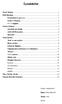 İçindekiler Temel Tanıtım...1 Hızlı Başlatma...1 Pil yönetimi ve şarj etme...1 Açılış ve Kapanış...2 PC ile Bağlantı...3 Arayüz Tanıtımı...3 Arayüzün alt çubuğu...3 ANASAYFA menüsü...4 Masaüstü...4 Temel
İçindekiler Temel Tanıtım...1 Hızlı Başlatma...1 Pil yönetimi ve şarj etme...1 Açılış ve Kapanış...2 PC ile Bağlantı...3 Arayüz Tanıtımı...3 Arayüzün alt çubuğu...3 ANASAYFA menüsü...4 Masaüstü...4 Temel
Google Cloud Print Kılavuzu
 Google Cloud Print Kılavuzu Google Cloud Print hakkında bilgi Google Cloud Print ile yazdırma Appendix İçindekiler Kılavuzlar Hakkında Bilgi... 2 Kılavuzlarda Kullanılan Semboller... 2 Feragatname...
Google Cloud Print Kılavuzu Google Cloud Print hakkında bilgi Google Cloud Print ile yazdırma Appendix İçindekiler Kılavuzlar Hakkında Bilgi... 2 Kılavuzlarda Kullanılan Semboller... 2 Feragatname...
KABLOSUZ TV AKTARMA KUTUSU
 KABLOSUZ TV AKTARMA KUTUSU Hızlı Kurulum Kılavuzu DN-70310 1. Ürün tanıtımı DIGITUS Kablosuz TV aktarma kutusunu seçtiğiniz için teşekkür ederiz. Kullanımı için lütfen kullanma kılavuzundaki talimatlara
KABLOSUZ TV AKTARMA KUTUSU Hızlı Kurulum Kılavuzu DN-70310 1. Ürün tanıtımı DIGITUS Kablosuz TV aktarma kutusunu seçtiğiniz için teşekkür ederiz. Kullanımı için lütfen kullanma kılavuzundaki talimatlara
Printed in Korea Code No.:GH68-XXXXXA Turkish. 01/2008. Rev. 1.0. World Wide Web http://www.samsungmobile.com
 * Yüklenen yazılıma veya servis sağlayıcısına veya ülkenize bağlı olarak bu kılavuzdaki bazı açıklamalar telefonunuza uymayabilir. * Ülkenize bağlı olarak telefonunuz ve aksesuarlarınız bu kılavuzdaki
* Yüklenen yazılıma veya servis sağlayıcısına veya ülkenize bağlı olarak bu kılavuzdaki bazı açıklamalar telefonunuza uymayabilir. * Ülkenize bağlı olarak telefonunuz ve aksesuarlarınız bu kılavuzdaki
Moto Mod aksesuarınızı takma
 360 CAMERA Moto Mod aksesuarınızı takma Telefonunuzun arkasındaki kamera lensini 360 Camera ile hizalayın, ardından telefonun yan ve alt taraflarını Moto Mod ile birbirlerine geçinceye kadar hizalayın.
360 CAMERA Moto Mod aksesuarınızı takma Telefonunuzun arkasındaki kamera lensini 360 Camera ile hizalayın, ardından telefonun yan ve alt taraflarını Moto Mod ile birbirlerine geçinceye kadar hizalayın.
Spectro LED Bluetooth Hoparlör
 Spectro LED Bluetooth Hoparlör Kullanma Kılavuzu 33042 Önemli Güvenlik Talimatları Bu hoparlör, tüm açılarda gelecek su sıçramasından korunacak şekilde tasarlanmıştır. Tümünün suya girmesi, ürüne zarar
Spectro LED Bluetooth Hoparlör Kullanma Kılavuzu 33042 Önemli Güvenlik Talimatları Bu hoparlör, tüm açılarda gelecek su sıçramasından korunacak şekilde tasarlanmıştır. Tümünün suya girmesi, ürüne zarar
Transformer TF201 için SSS
 Transformer TF201 için SSS Dosyaları yönetme... 2 MicroSD, SD kartı veya USB aygıtında depolanan verilerime nasıl erişirim?... 2 Seçili dosyaları başka bir klasöre nasıl taşırım?... 2 Seçili dosyaları
Transformer TF201 için SSS Dosyaları yönetme... 2 MicroSD, SD kartı veya USB aygıtında depolanan verilerime nasıl erişirim?... 2 Seçili dosyaları başka bir klasöre nasıl taşırım?... 2 Seçili dosyaları
Edimax Gemini Ev Wi-Fi Dolaşım Güncelleme Kiti RE11 Hızlı Kurulum Kılavuzu
 Edimax Gemini Ev Wi-Fi Dolaşım Güncelleme Kiti RE11 Hızlı Kurulum Kılavuzu 06-2016 / v1.0 I. Ü rün Bilgileri I-1. Paket İçeriği - RE11S x 2 - Çok Dilli Hızlı Kurulum Kılavuzu (HKR) ve Kullanım Kılavuzu
Edimax Gemini Ev Wi-Fi Dolaşım Güncelleme Kiti RE11 Hızlı Kurulum Kılavuzu 06-2016 / v1.0 I. Ü rün Bilgileri I-1. Paket İçeriği - RE11S x 2 - Çok Dilli Hızlı Kurulum Kılavuzu (HKR) ve Kullanım Kılavuzu
RightFax'e Tara. Yönetici Kılavuzu
 RightFax'e Tara Yönetici Kılavuzu Kasım 2016 www.lexmark.com İçerikler 2 İçerikler Genel Bakış...3 Dağıtıma hazır olma denetim listesi... 4 Uygulamayı yapılandırma... 5 Uygulamanın yapılandırma sayfasına
RightFax'e Tara Yönetici Kılavuzu Kasım 2016 www.lexmark.com İçerikler 2 İçerikler Genel Bakış...3 Dağıtıma hazır olma denetim listesi... 4 Uygulamayı yapılandırma... 5 Uygulamanın yapılandırma sayfasına
Bu cihaz yüksek hassasiyete sahiptir. Lütfen kendi başınıza parçalarını sökmeyin. maddeler kullanmayın ve cihazın su ile temasından kaçının.
 reedera10 Hızlı Kılavuz Copyright 2013 Selekt Bilgisayar Tüm hakları saklıdır. Bu cihaz yüksek hassasiyete sahiptir. Lütfen kendi başınıza parçalarını sökmeyin. Cihazı bir yere vurmayın ya da düşürmeyin.
reedera10 Hızlı Kılavuz Copyright 2013 Selekt Bilgisayar Tüm hakları saklıdır. Bu cihaz yüksek hassasiyete sahiptir. Lütfen kendi başınıza parçalarını sökmeyin. Cihazı bir yere vurmayın ya da düşürmeyin.
Ek Uygulama 1: Windows 7 Güncelleme İşlemleri
 Ek Uygulama 1: Windows 7 Güncelleme İşlemleri Windows 7 Denetim Masası ndan (1) ve (2) numaralı ekranlardaki kırmızı işaretli komutları kullanarak işletim sisteminin güncelleştirme paketlerini denetleyerek
Ek Uygulama 1: Windows 7 Güncelleme İşlemleri Windows 7 Denetim Masası ndan (1) ve (2) numaralı ekranlardaki kırmızı işaretli komutları kullanarak işletim sisteminin güncelleştirme paketlerini denetleyerek
Kullanım kılavuzunuz PIONEER AVIC-S1
 Bu kullanım kılavuzunda önerileri okuyabilir, teknik kılavuz veya PIONEER AVIC-S1 için kurulum kılavuzu. Bu kılavuzdaki PIONEER AVIC-S1 tüm sorularınızı (bilgi, özellikler, güvenlik danışma, boyut, aksesuarlar,
Bu kullanım kılavuzunda önerileri okuyabilir, teknik kılavuz veya PIONEER AVIC-S1 için kurulum kılavuzu. Bu kılavuzdaki PIONEER AVIC-S1 tüm sorularınızı (bilgi, özellikler, güvenlik danışma, boyut, aksesuarlar,
DICENTIS. Wireless Conference System. User manual
 DICENTIS Wireless Conference System tr User manual DICENTIS İçindekiler tr 3 İçindekiler 1 Güvenlik 4 2 Bu kılavuz hakkında 5 2.1 Hedef kitle 5 2.2 Telif hakkı ve feragatname 5 2.3 Belge geçmişi 5 3 Sisteme
DICENTIS Wireless Conference System tr User manual DICENTIS İçindekiler tr 3 İçindekiler 1 Güvenlik 4 2 Bu kılavuz hakkında 5 2.1 Hedef kitle 5 2.2 Telif hakkı ve feragatname 5 2.3 Belge geçmişi 5 3 Sisteme
HDD Password Tool. Kullanıcı Elkitabı. Türkçe
 HDD Password Tool Kullanıcı Elkitabı Türkçe 1 İçindekiler Bölüm 1: Giriş... 3 Ticâri markalar... 4 Bölüm 2: Gereken İşletim Sistemi... 5 - HDD Password Tool for Windows... 5 - HDD Password Tool for Mac...
HDD Password Tool Kullanıcı Elkitabı Türkçe 1 İçindekiler Bölüm 1: Giriş... 3 Ticâri markalar... 4 Bölüm 2: Gereken İşletim Sistemi... 5 - HDD Password Tool for Windows... 5 - HDD Password Tool for Mac...
Çok işlevli USB Ağ Sunucusu Serileri
 Çok işlevli USB Ağ Sunucusu Serileri Hızlı Kurulum Kılavuzu Giriş Bu belge, Windows ortamında bir USB aygıt sunucusu gibi kullanılan Çok işlevli USB Ağ Sunucusunu kurmak ve yapılandırmak için gerekli olan
Çok işlevli USB Ağ Sunucusu Serileri Hızlı Kurulum Kılavuzu Giriş Bu belge, Windows ortamında bir USB aygıt sunucusu gibi kullanılan Çok işlevli USB Ağ Sunucusunu kurmak ve yapılandırmak için gerekli olan
reedera8i Kullanım Kılavuzu
 reedera8i Kullanım Kılavuzu reeder A8i Hızlı Kılavuz Copyright 2013 Selekt Bilgisayar Tüm haklıları saklıdır. Bu cihaz yüksek hassasiyete sahiptir. Lütfen kendi başınıza parçalarını sökmeyin. Cihazı bir
reedera8i Kullanım Kılavuzu reeder A8i Hızlı Kılavuz Copyright 2013 Selekt Bilgisayar Tüm haklıları saklıdır. Bu cihaz yüksek hassasiyete sahiptir. Lütfen kendi başınıza parçalarını sökmeyin. Cihazı bir
Aspire V Hızlı Başlama Kılavuzu
 Aspire V3-772 Hızlı Başlama Kılavuzu Ürün kaydı Ürününüzü ilk kez kullanırken, hemen kayıt olmanız önerilir. Böylece aşağıdaki gibi bazı faydalı yerlere erişim sağlayabileceksiniz: Eğitimli bir temsilciden
Aspire V3-772 Hızlı Başlama Kılavuzu Ürün kaydı Ürününüzü ilk kez kullanırken, hemen kayıt olmanız önerilir. Böylece aşağıdaki gibi bazı faydalı yerlere erişim sağlayabileceksiniz: Eğitimli bir temsilciden
Hiperkitap p Kullanım Kılavuzu
 Hiperkitap p Kullanım Kılavuzu Giriş yaptıktan sonra soldaki listeden Hiperkitap (ebook Collection) Trial seçilir ve Continue tuşuna basılır. Ana sayfa açıldığında istediğiniz dil seçeneğini yukarıda olduğu
Hiperkitap p Kullanım Kılavuzu Giriş yaptıktan sonra soldaki listeden Hiperkitap (ebook Collection) Trial seçilir ve Continue tuşuna basılır. Ana sayfa açıldığında istediğiniz dil seçeneğini yukarıda olduğu
